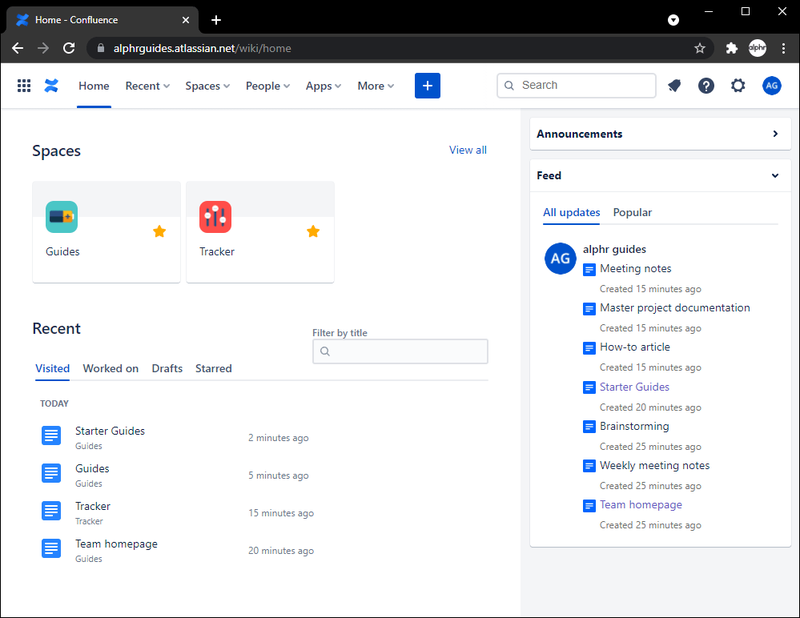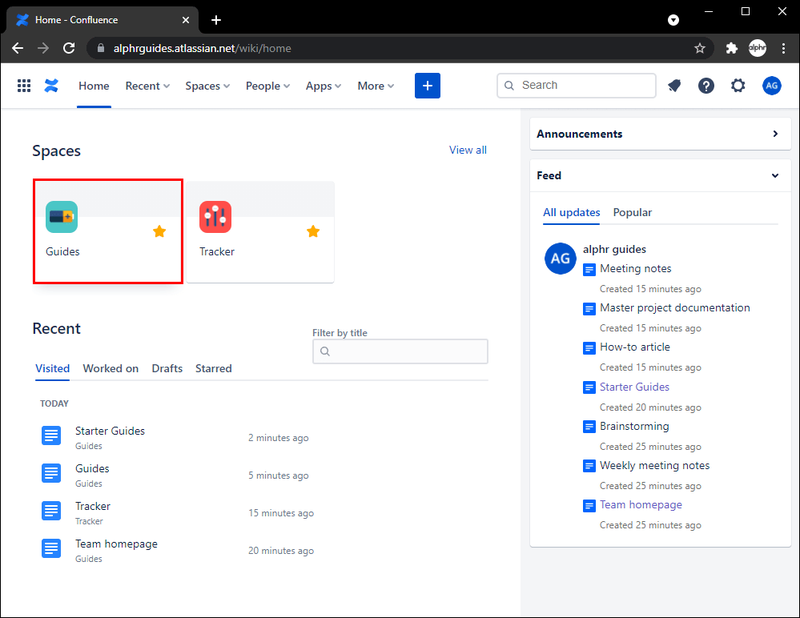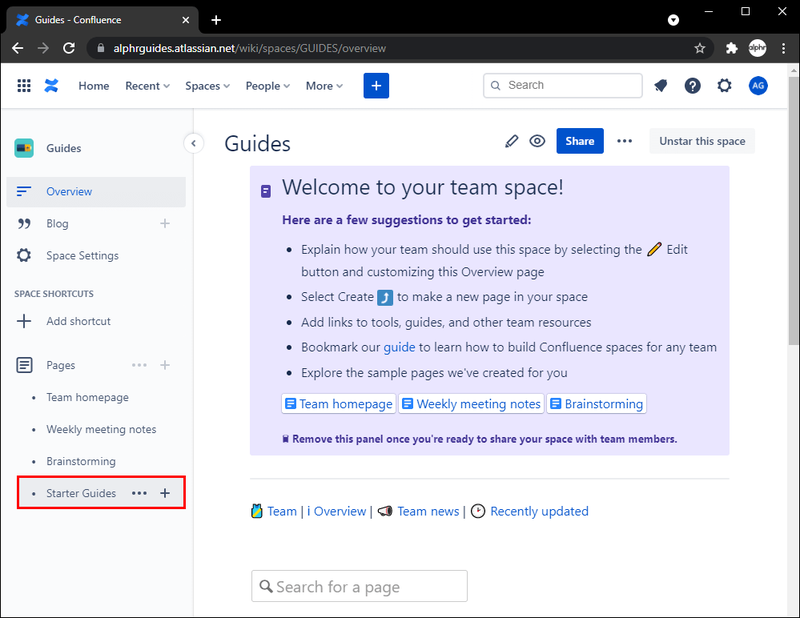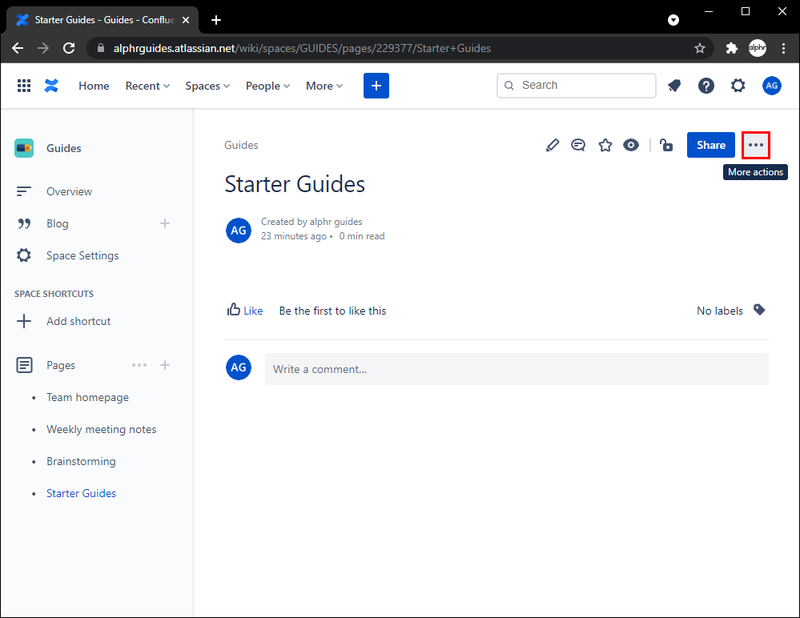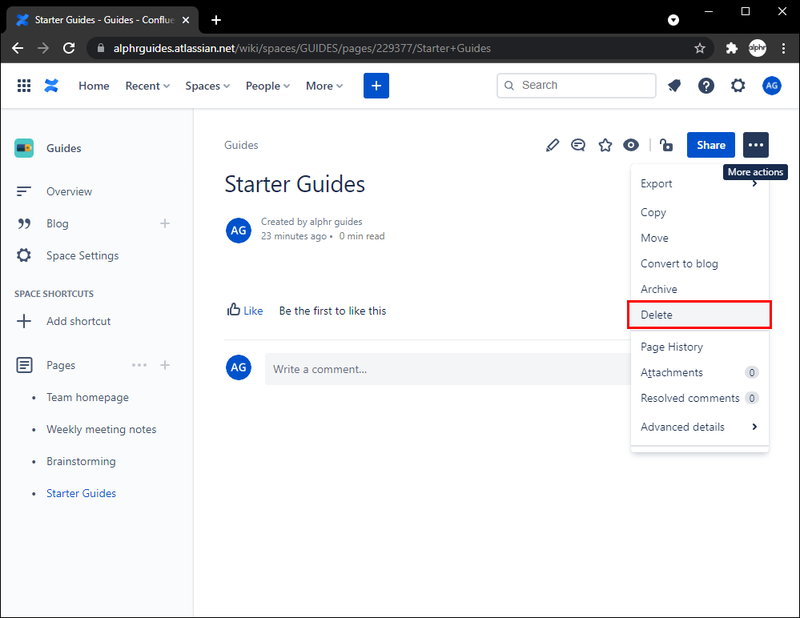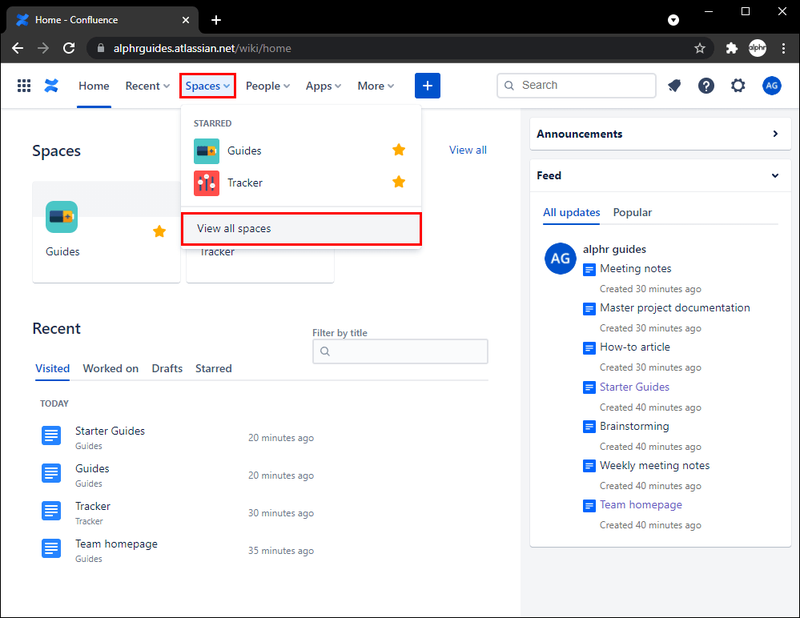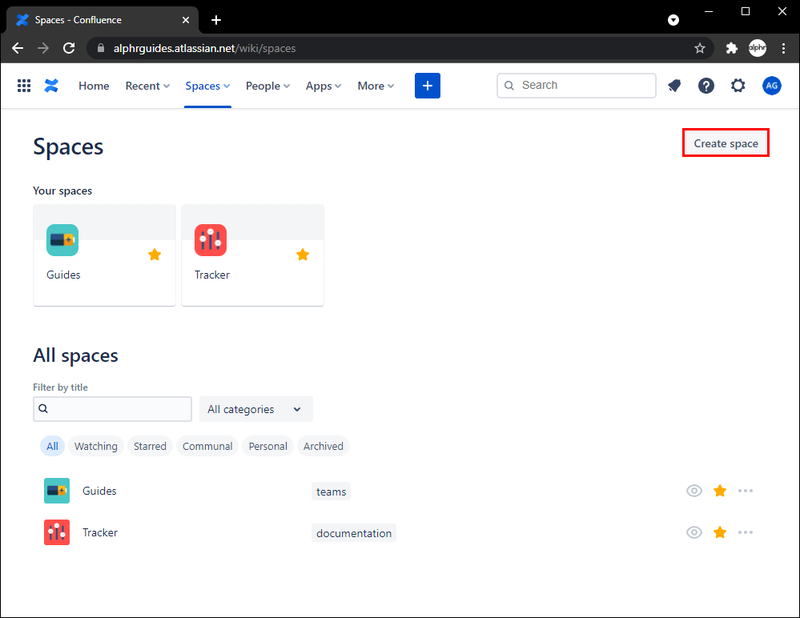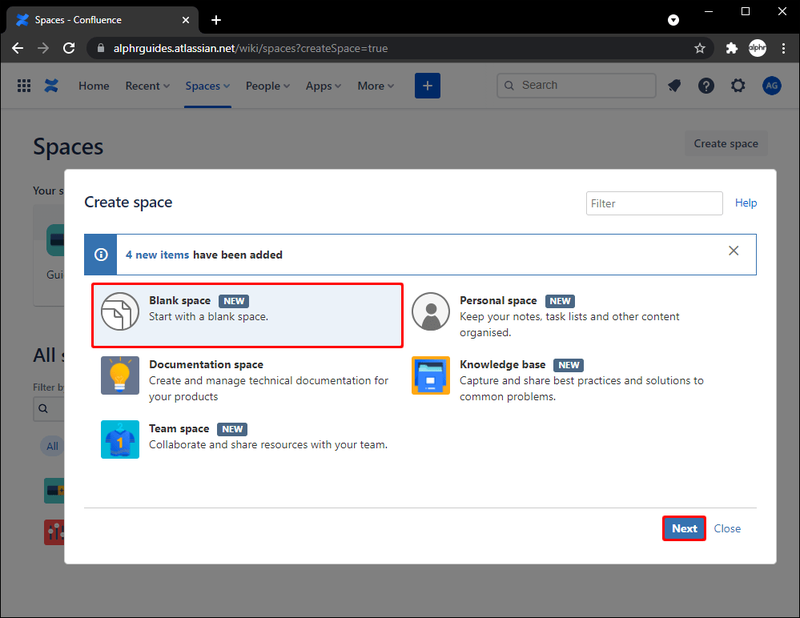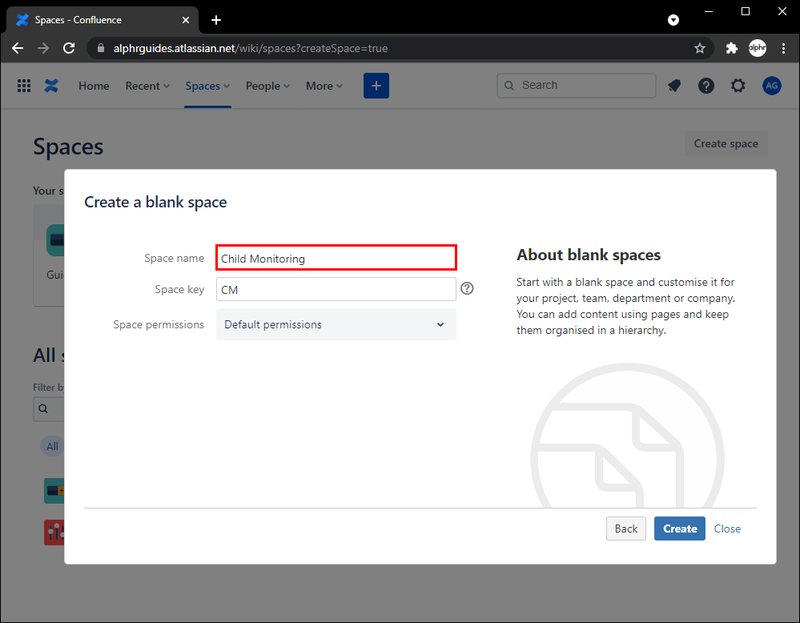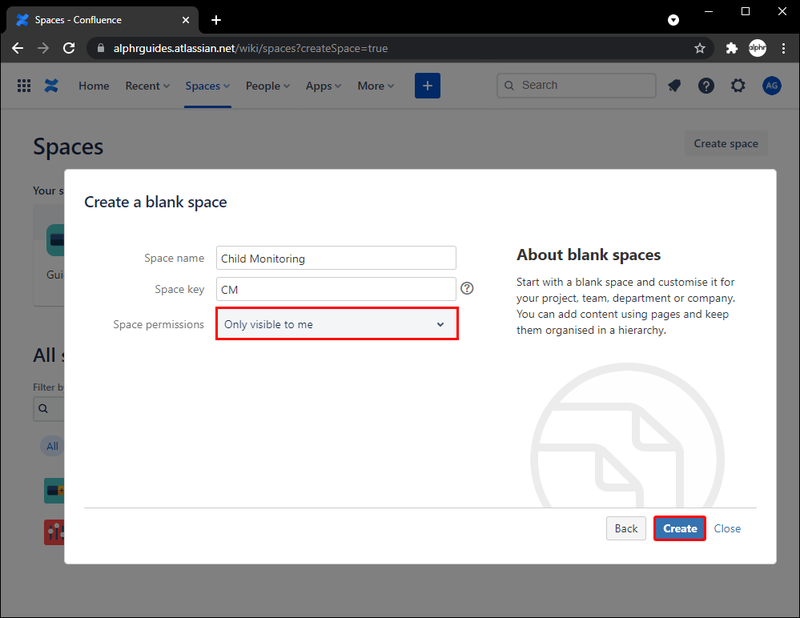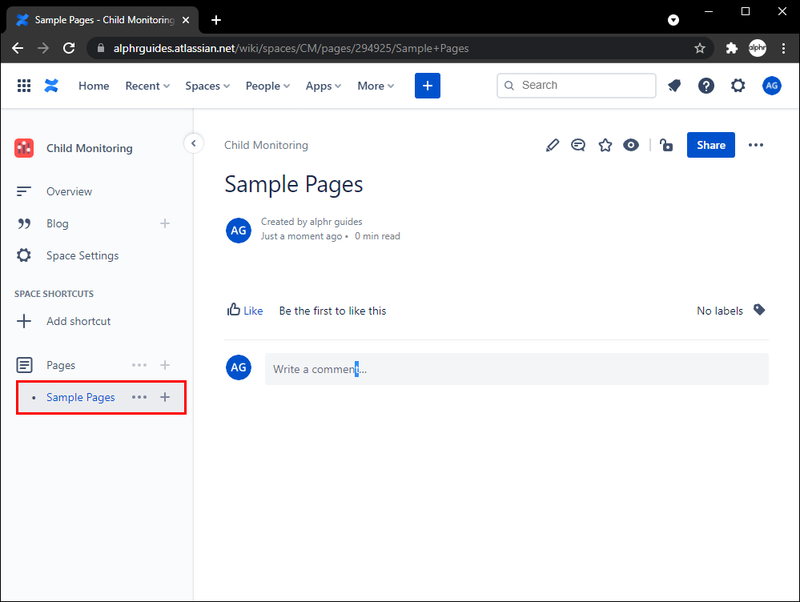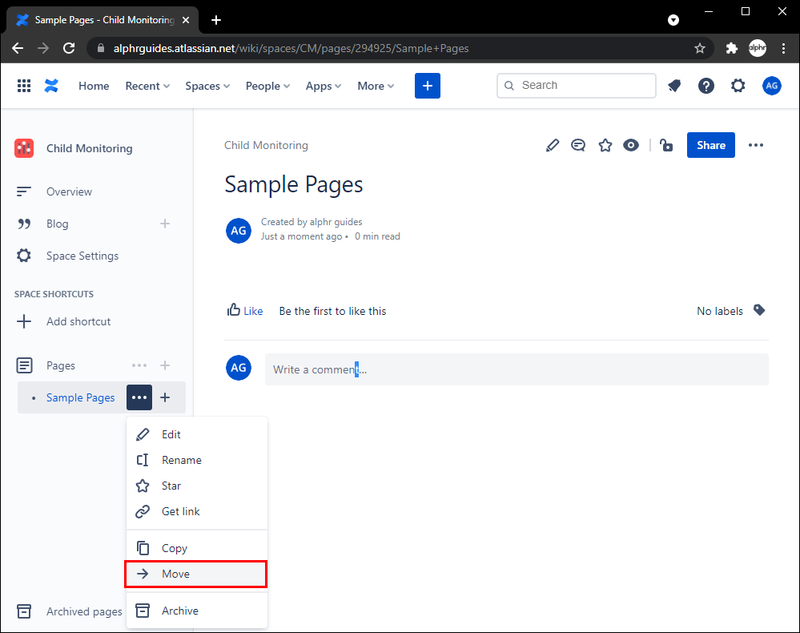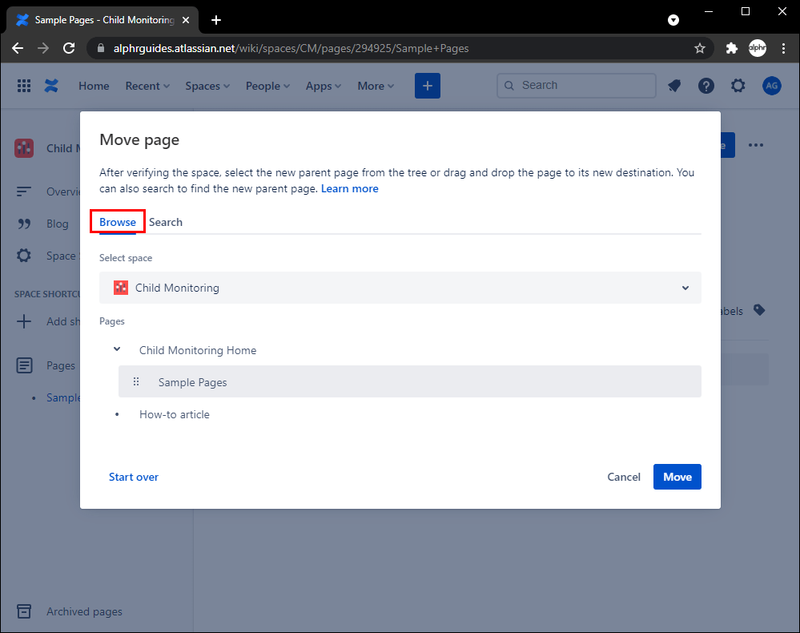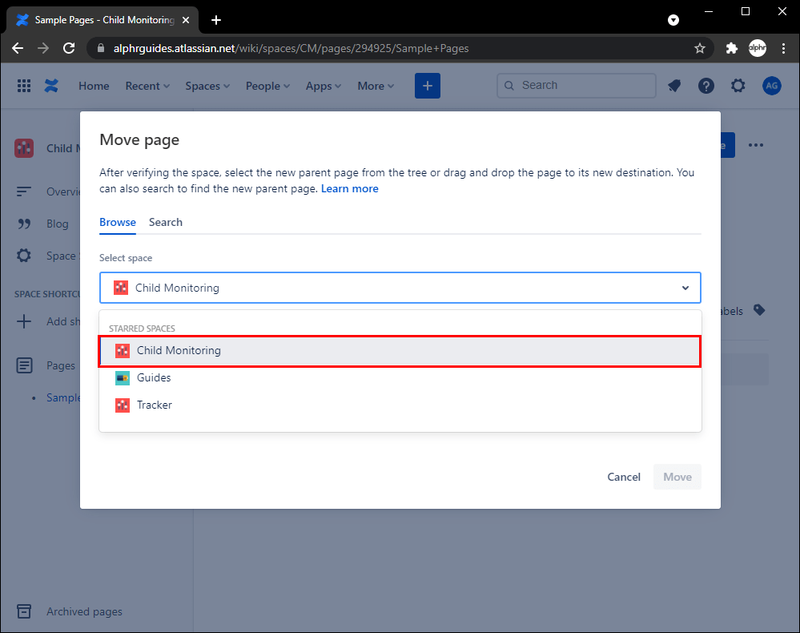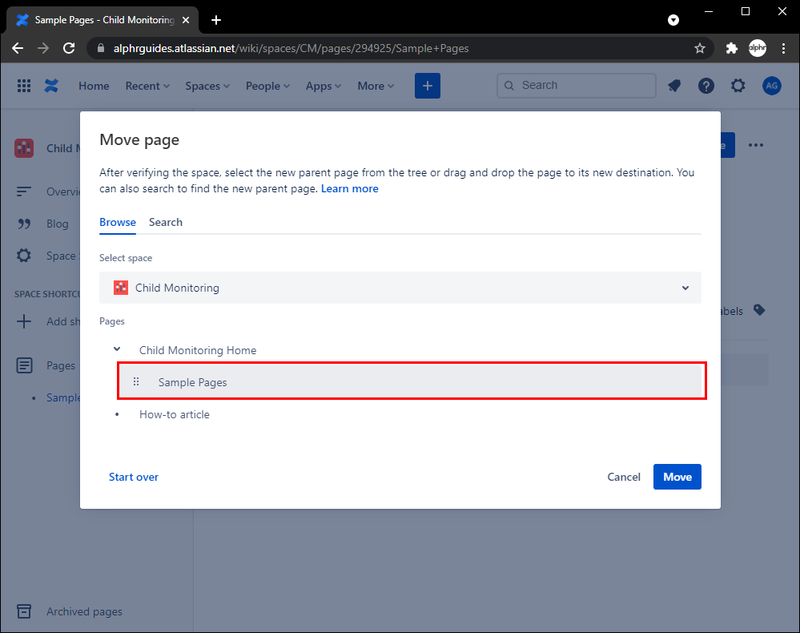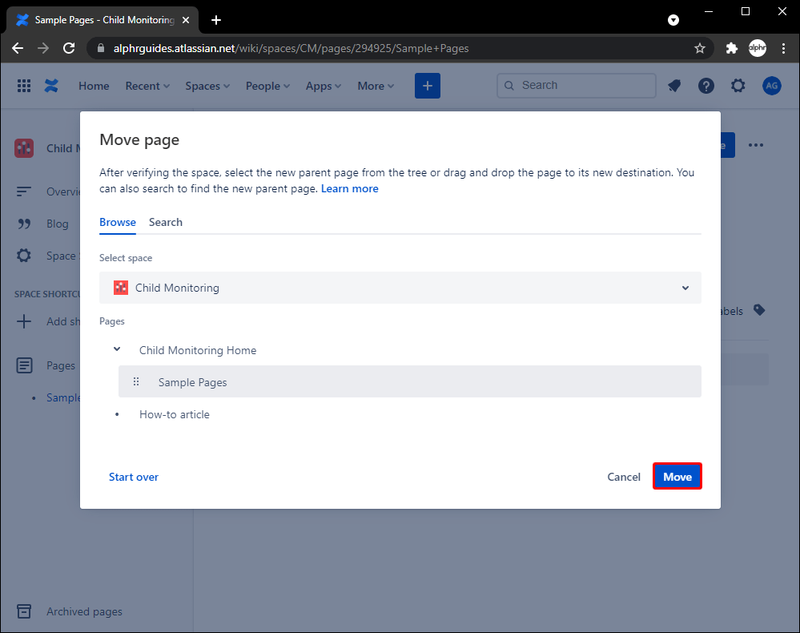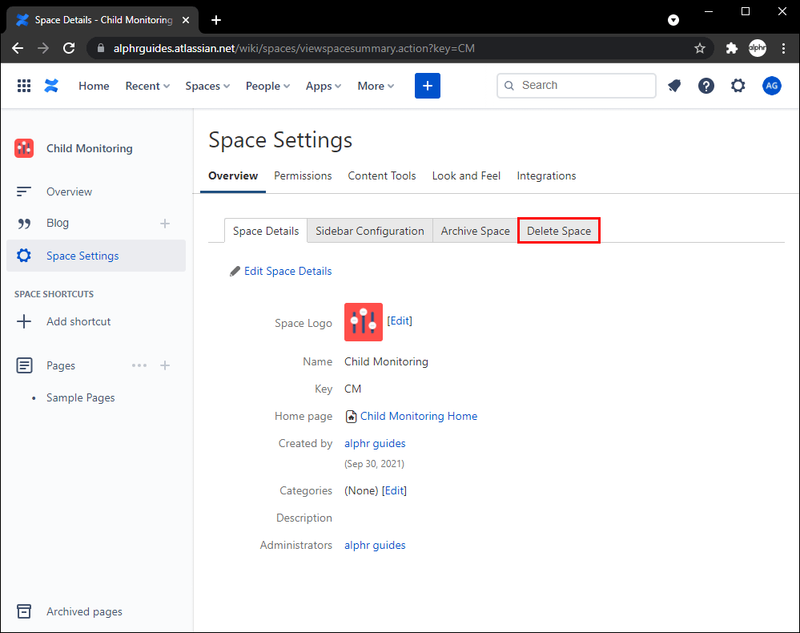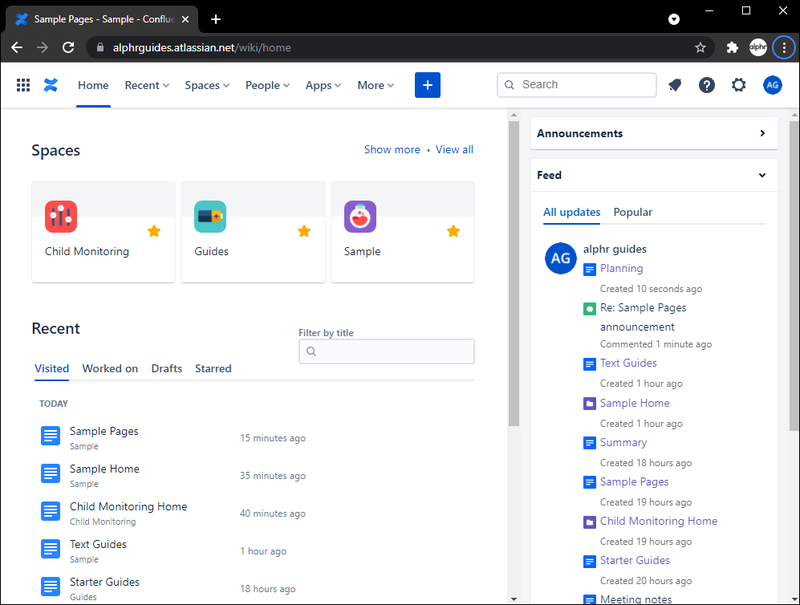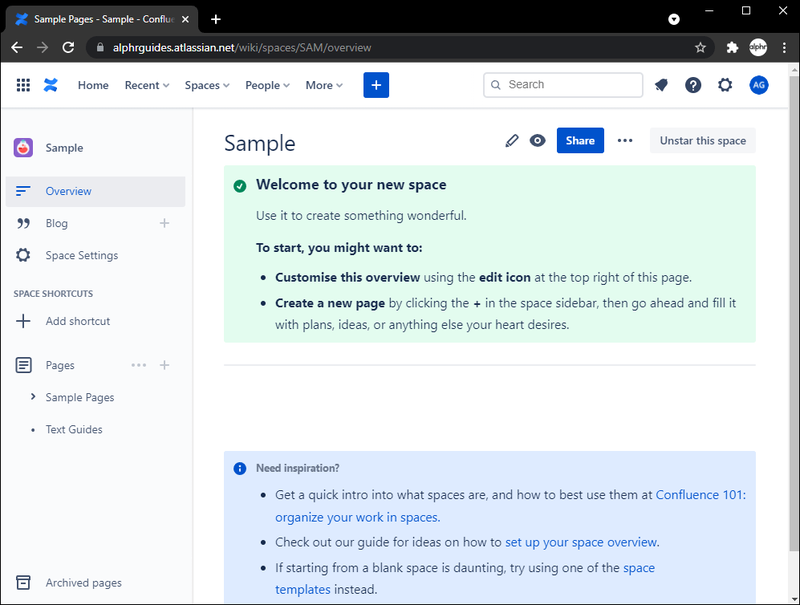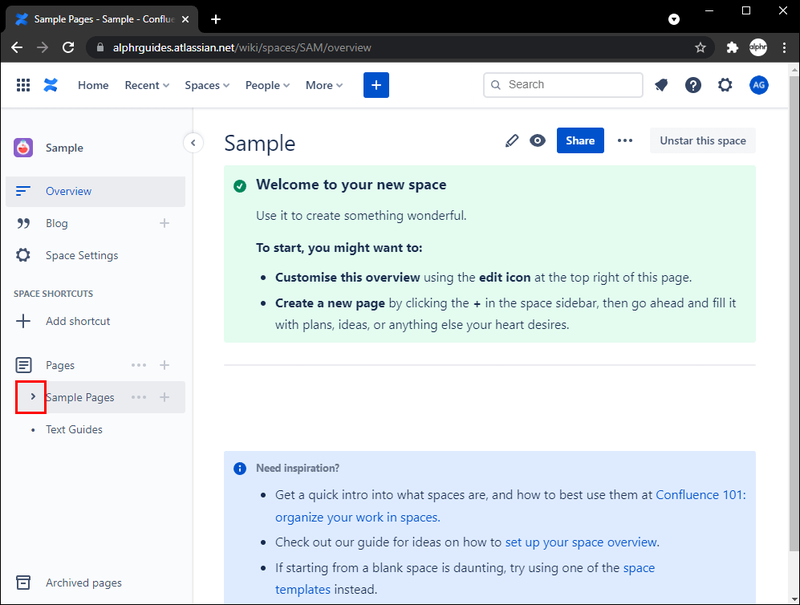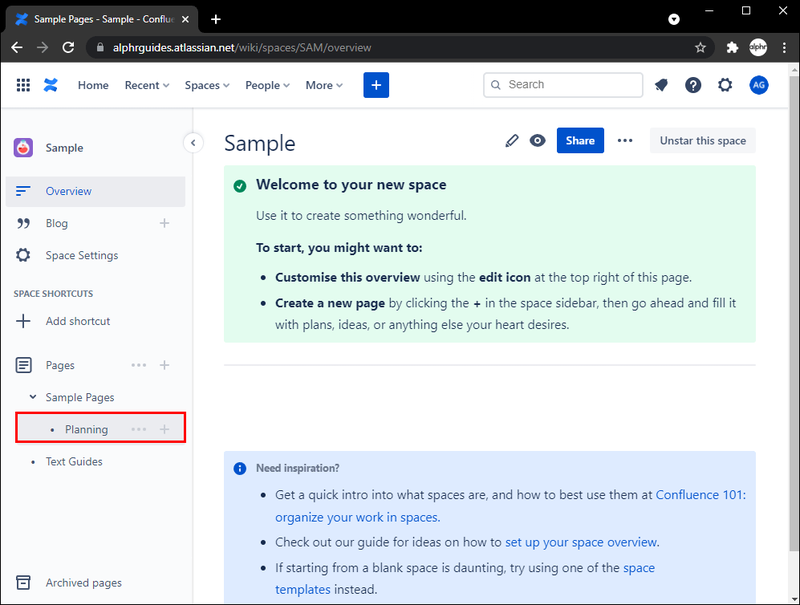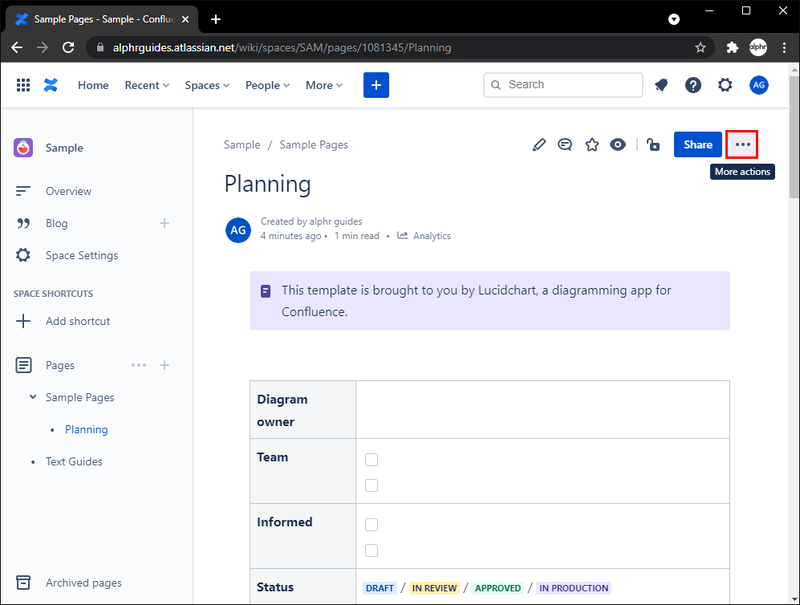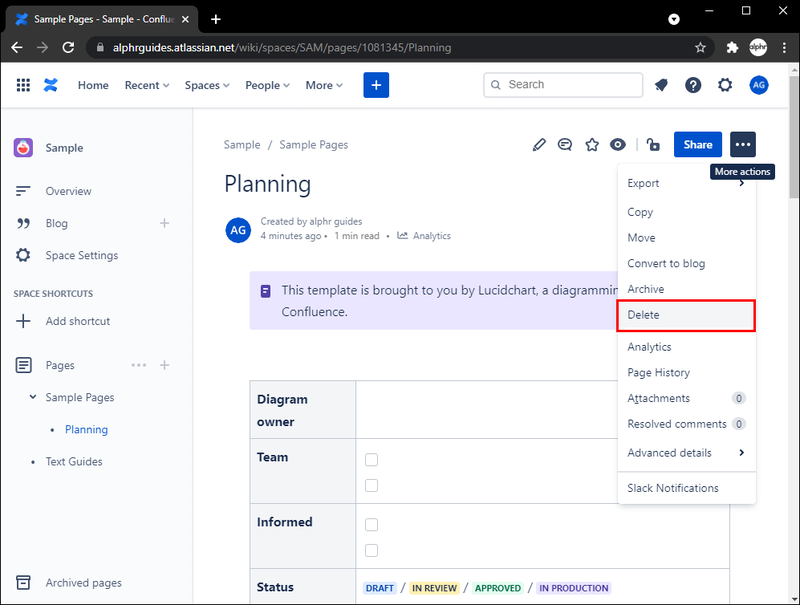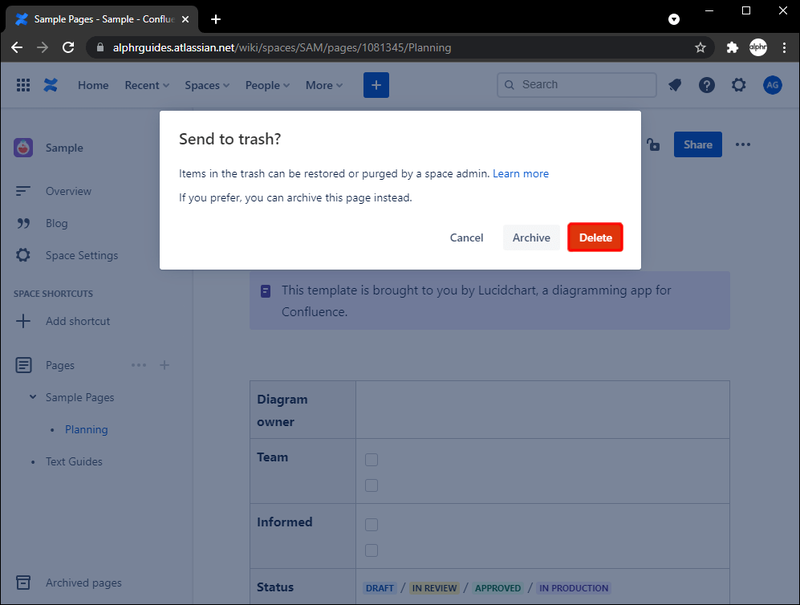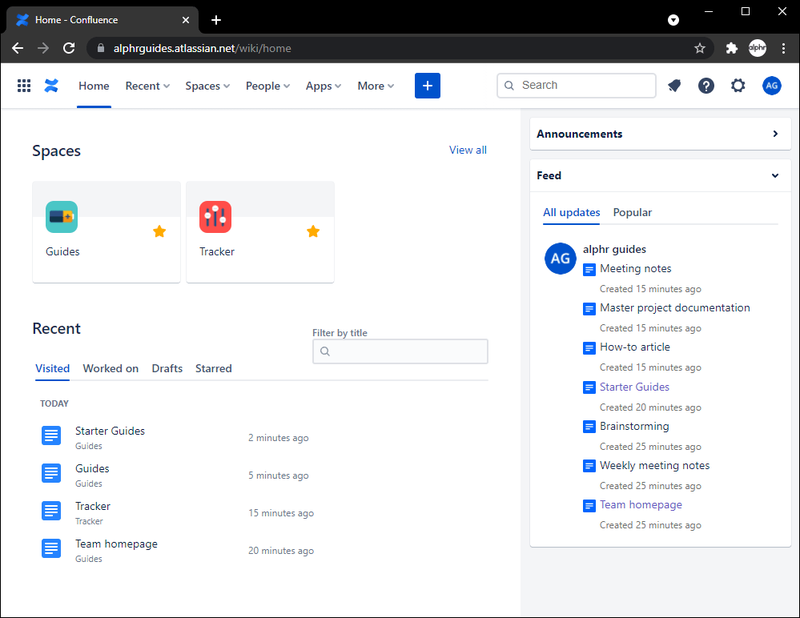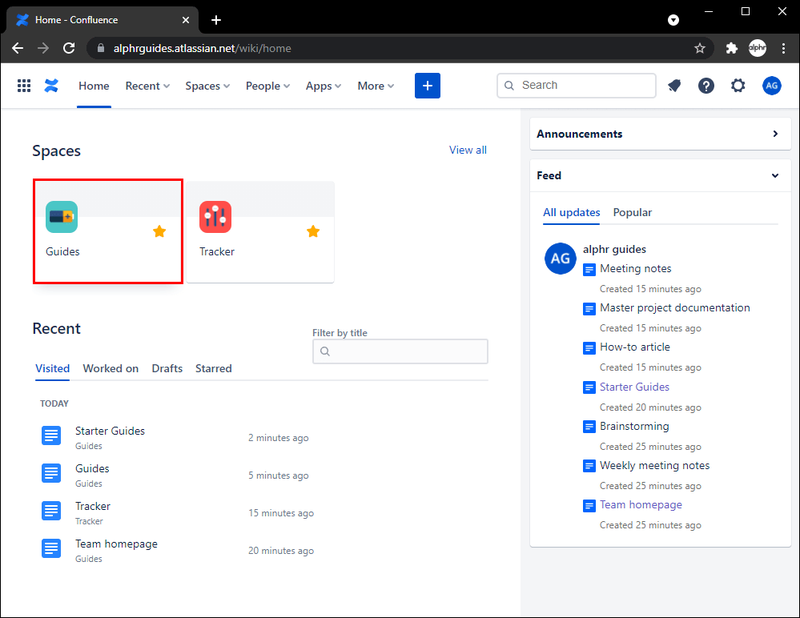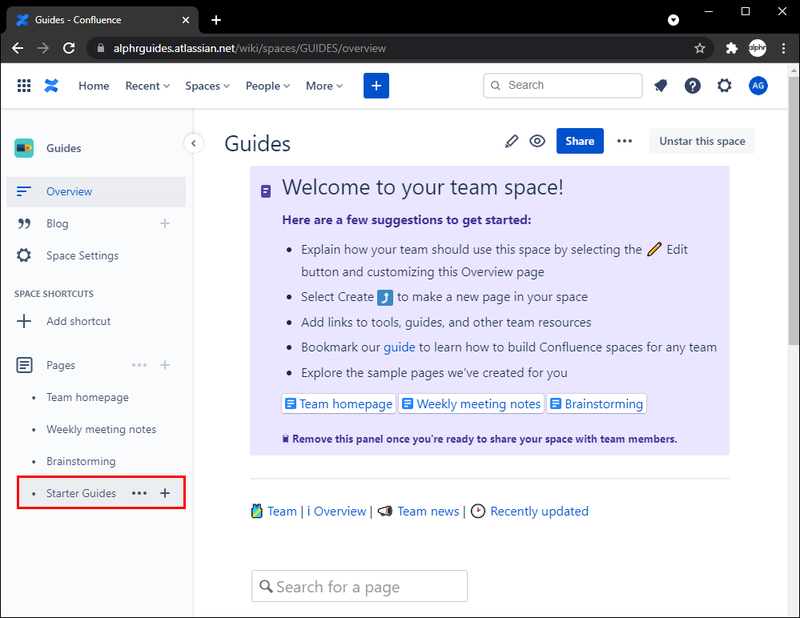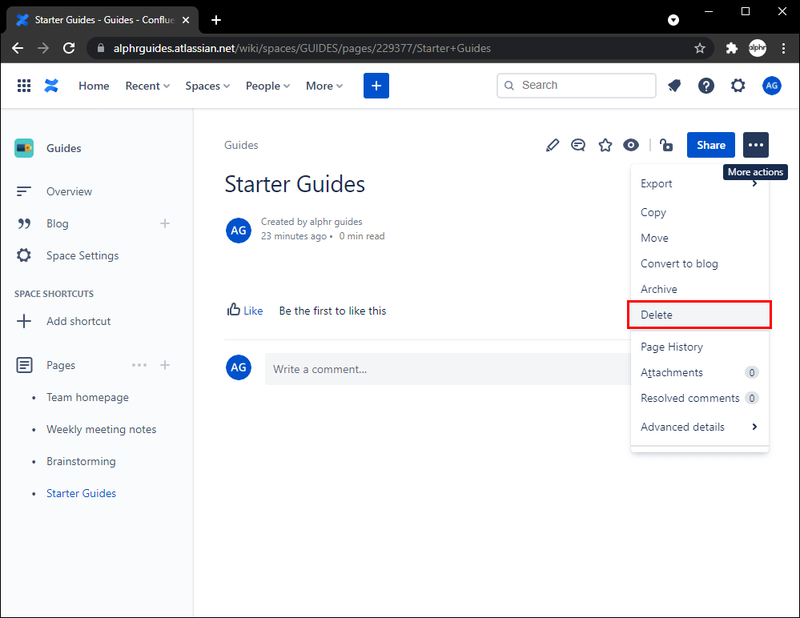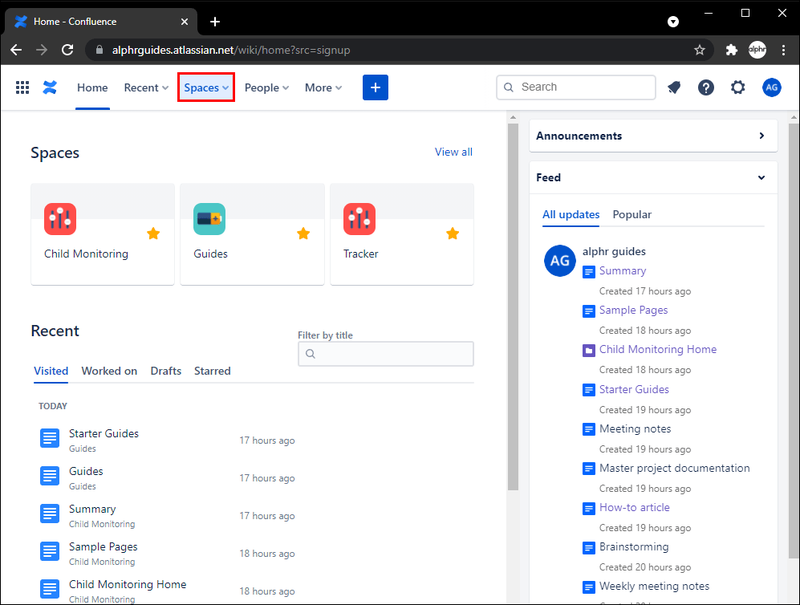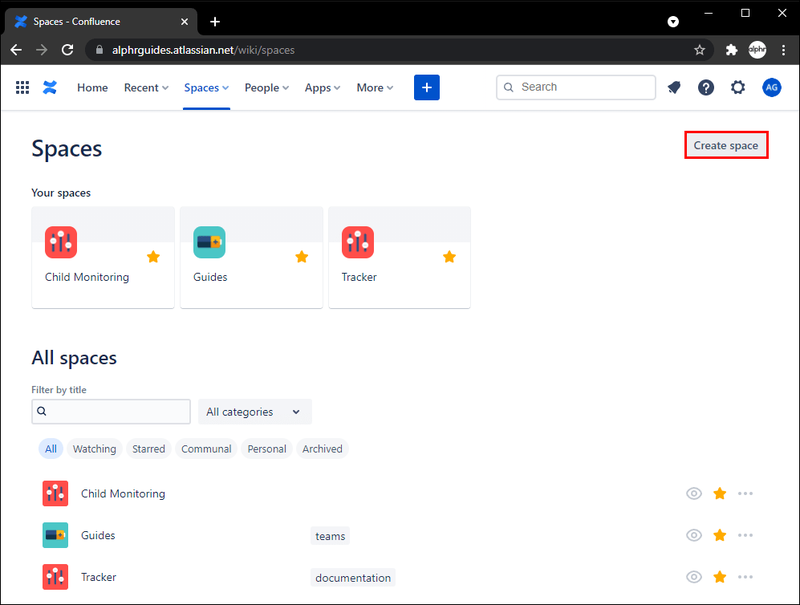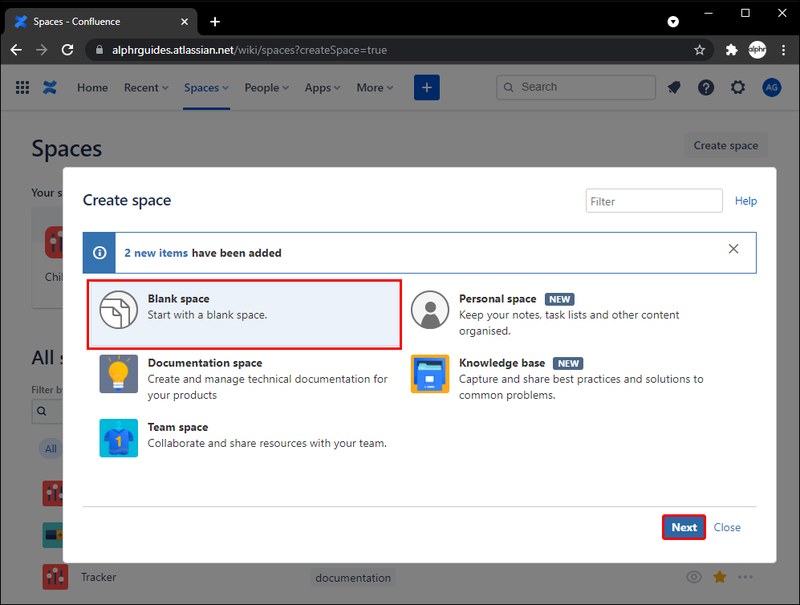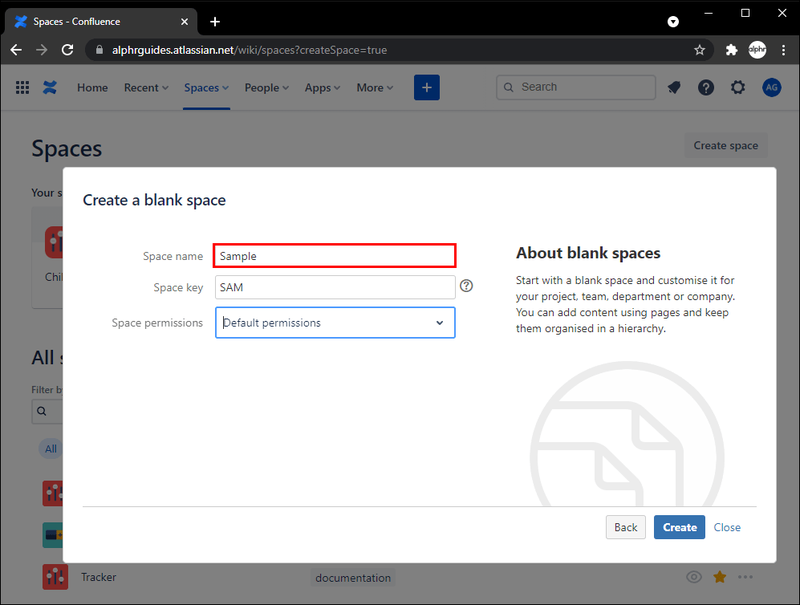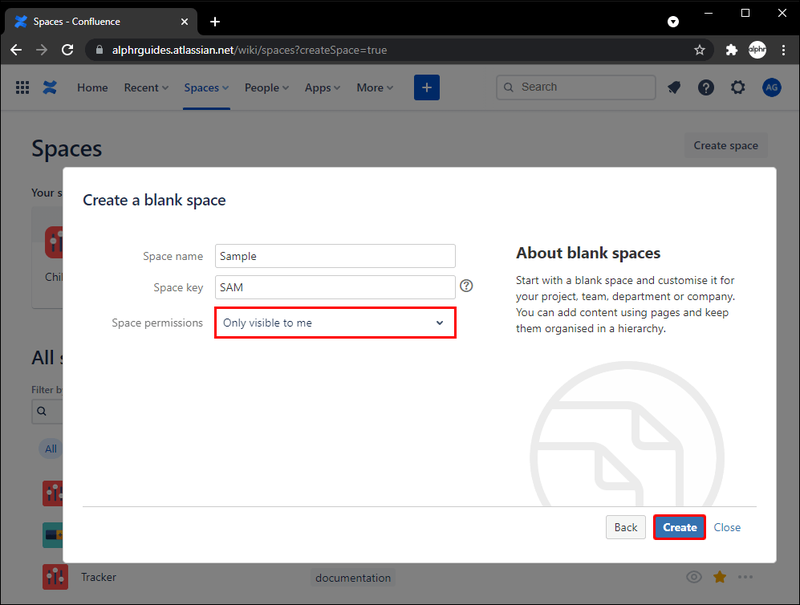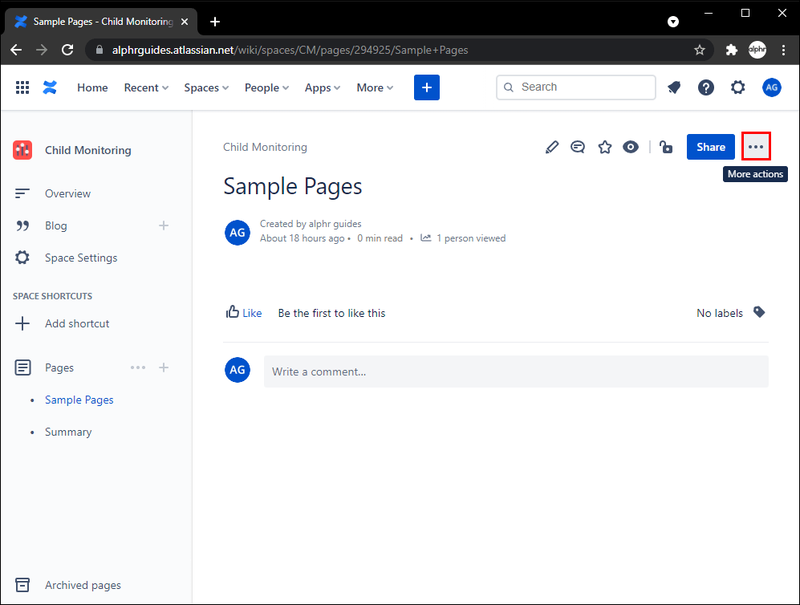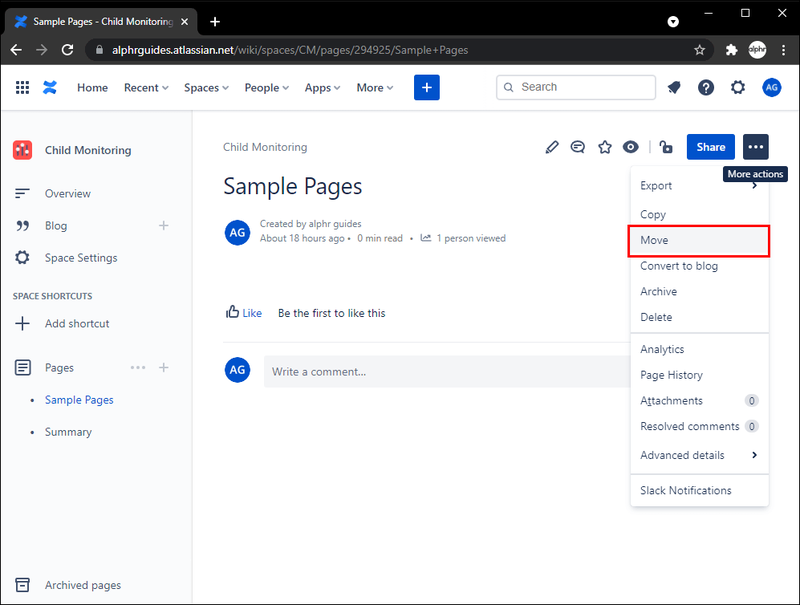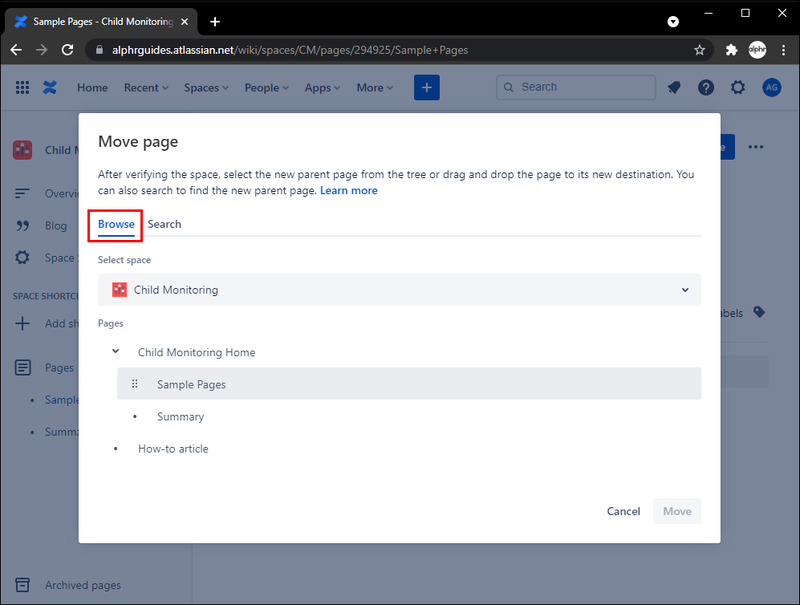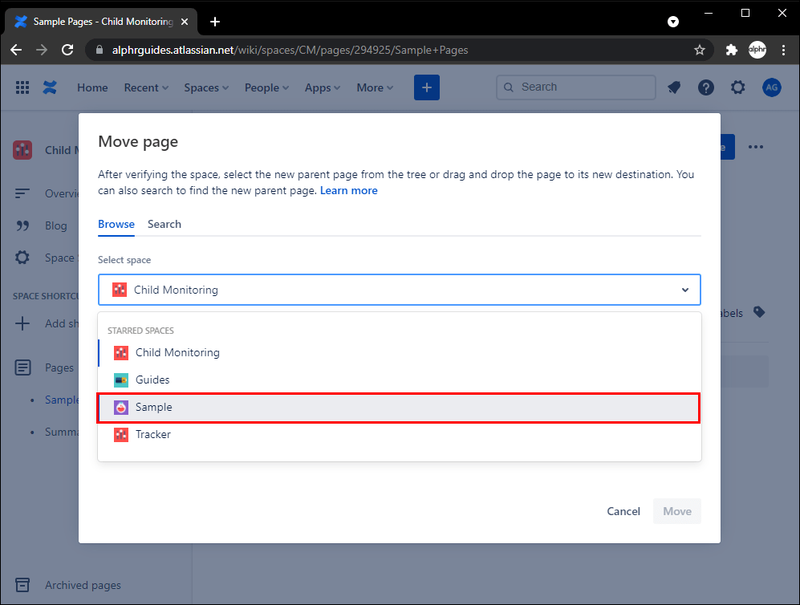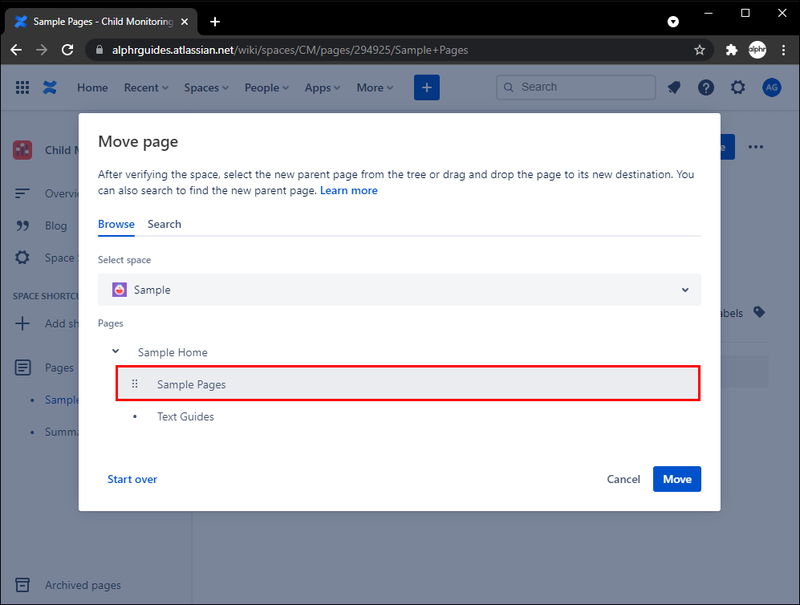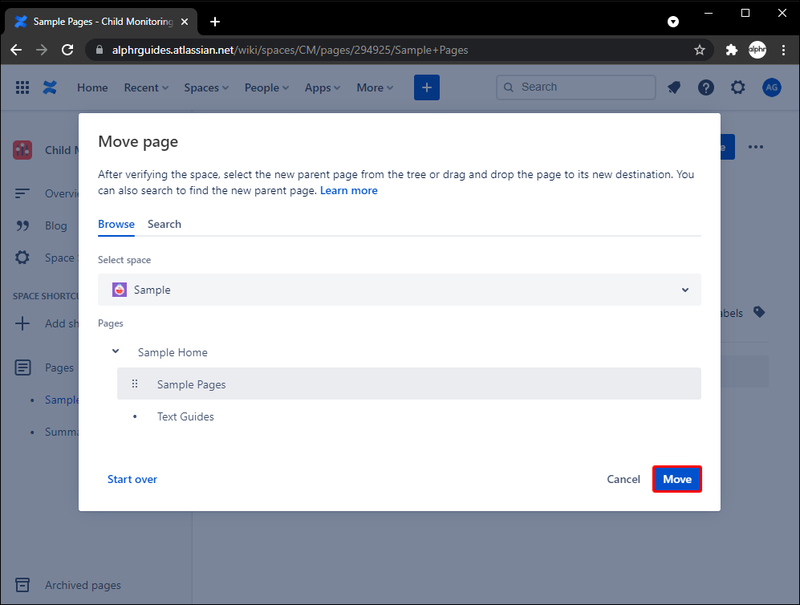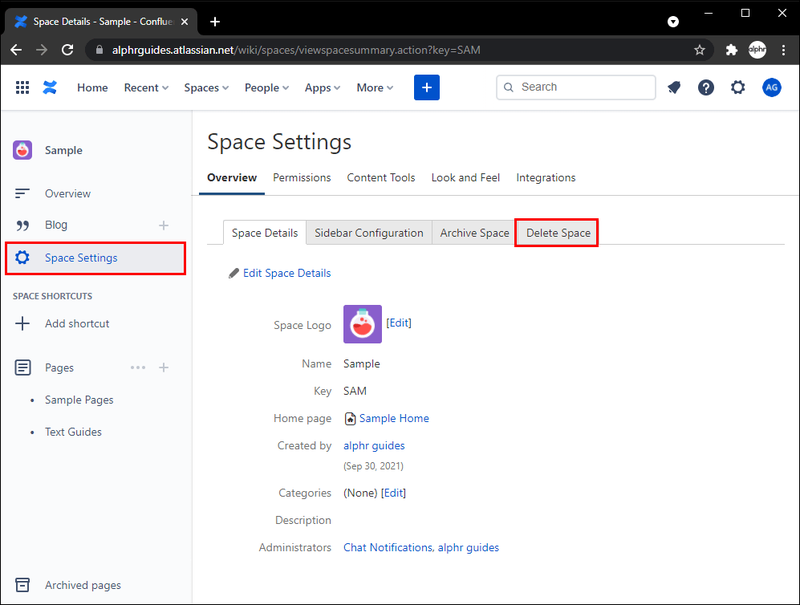Die Hauptfunktionen von Confluence sind für das Erstellen und Teilen von Informationen und Dokumentationen unerlässlich. Inhalte werden mithilfe von Seiten erstellt, und die Anzahl der Seiten, die Sie erstellen können, ist unbegrenzt. Wenn Daten veraltet und überflüssig werden, können Sie die Seite je nach Ihren Berechtigungen auch löschen.

In diesem Artikel zeigen wir Ihnen, wie Sie normale Seiten löschen, einen temporären Speicherplatz zum Verschieben von Seiten erstellen und die Problemumgehung zum Löschen mehrerer Seiten.
So löschen Sie eine Seite in Confluence
Das Löschen einer Seite in Confluence verschiebt sie in den Papierkorb des Bereichs. Es bleibt dort, bis der Papierkorb geleert wird. Die Option Löschen wird jedoch nur angezeigt, wenn Sie die Berechtigung zum Löschen der Seite haben. Suchen Sie nach untergeordneten Seiten oder eingehenden Links, bevor Sie sie löschen. Hier ist wie:
So finden Sie Koordinaten in Minecraft
- Confluence öffnen.
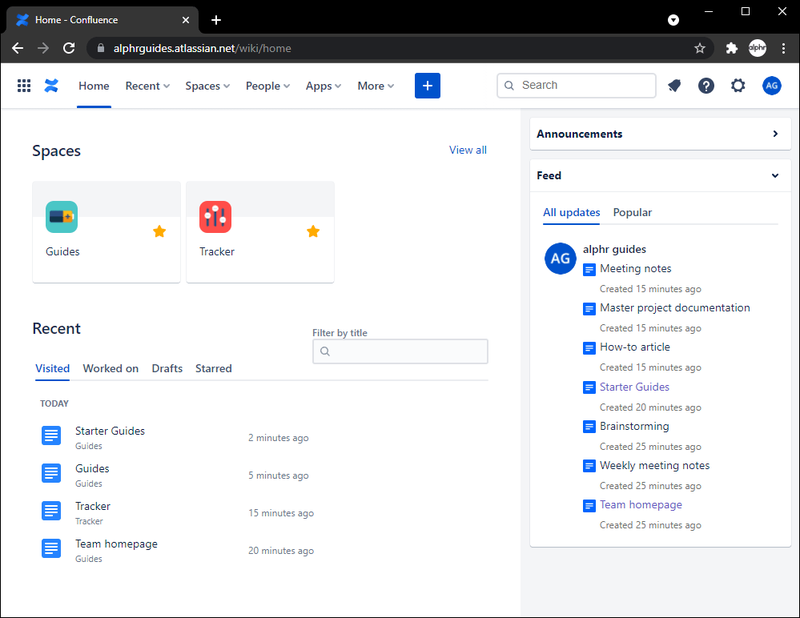
- Gehen Sie zu dem Bereich, in dem sich die Seite befindet, die Sie löschen möchten.
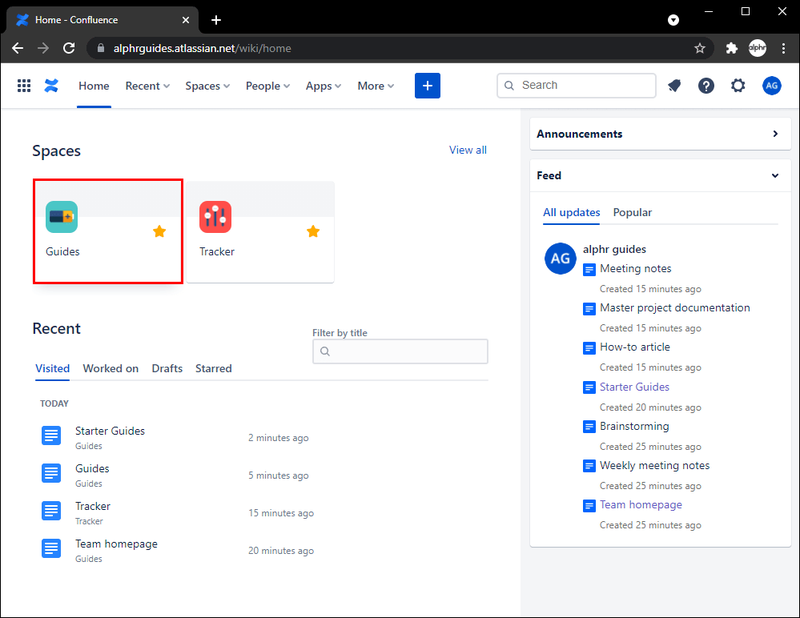
- Wählen Sie die Seite, die Sie löschen möchten, im Abschnitt Seiten im linken Bereich aus.
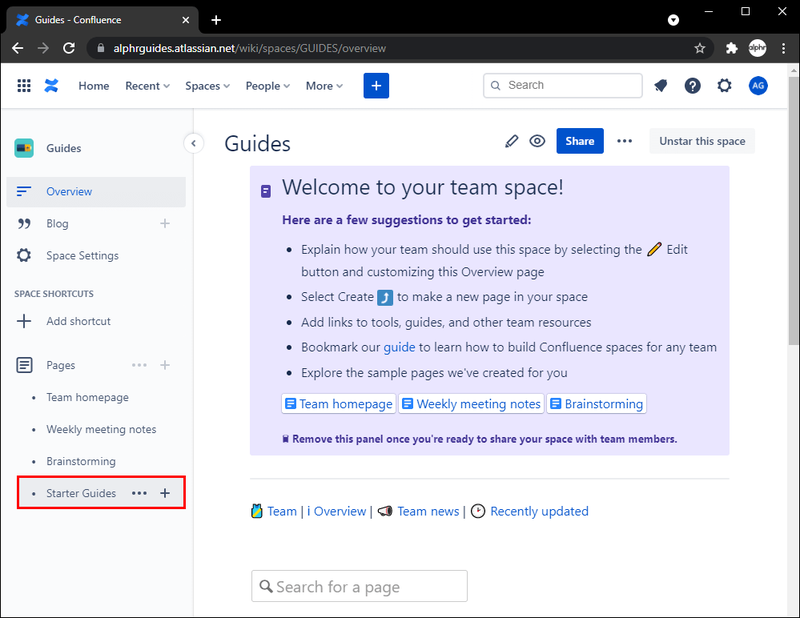
- Klicken Sie oben links auf das dreipunktige Symbol Weitere Aktionen.
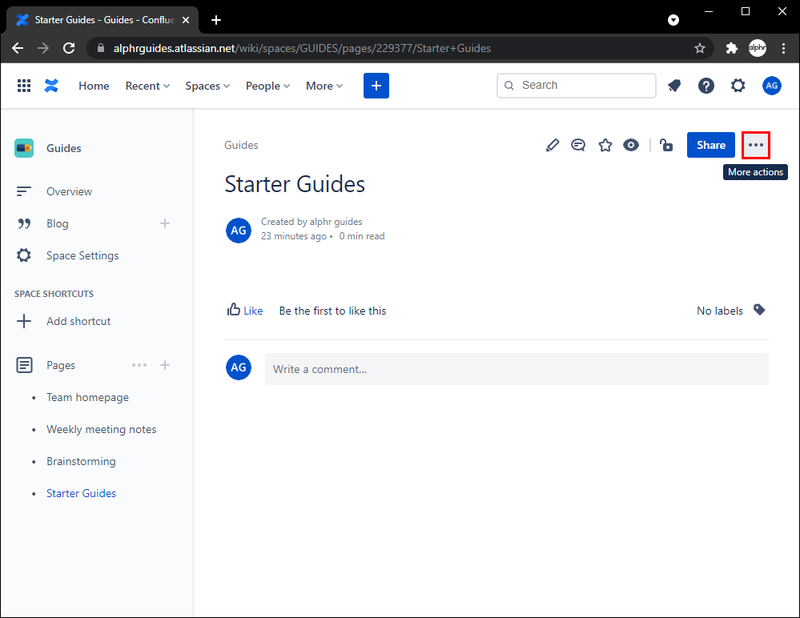
- Klicken Sie auf Löschen, und Sie werden zur Bestätigung aufgefordert.
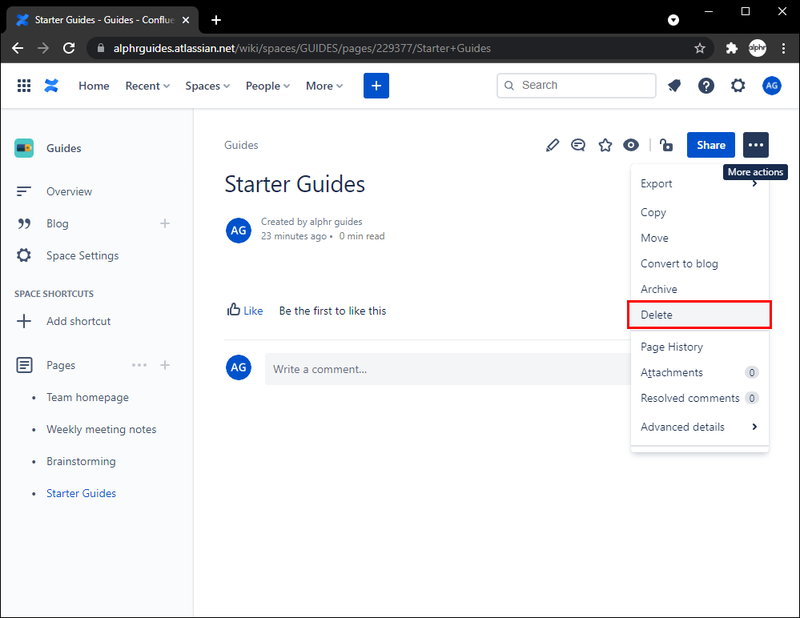
- OK klicken. Die Seite wandert in den Papierkorb des Bereichs.

Wenn Sie eine übergeordnete Seite mit untergeordneten Seiten löschen möchten, werden die untergeordneten Seiten auf die nächste übergeordnete Seite verschoben. Um die untergeordneten Seiten unter einem anderen übergeordneten Element zu behalten, müssen Sie daher einen temporären Bereich erstellen, das übergeordnete Element dorthin verschieben und dann den Bereich löschen.
Dazu benötigen Sie zunächst die globale Berechtigung Space erstellen. So erstellen Sie einen neuen temporären Bereich:
- Klicken Sie auf Bereiche und dann auf Alle Bereiche anzeigen.
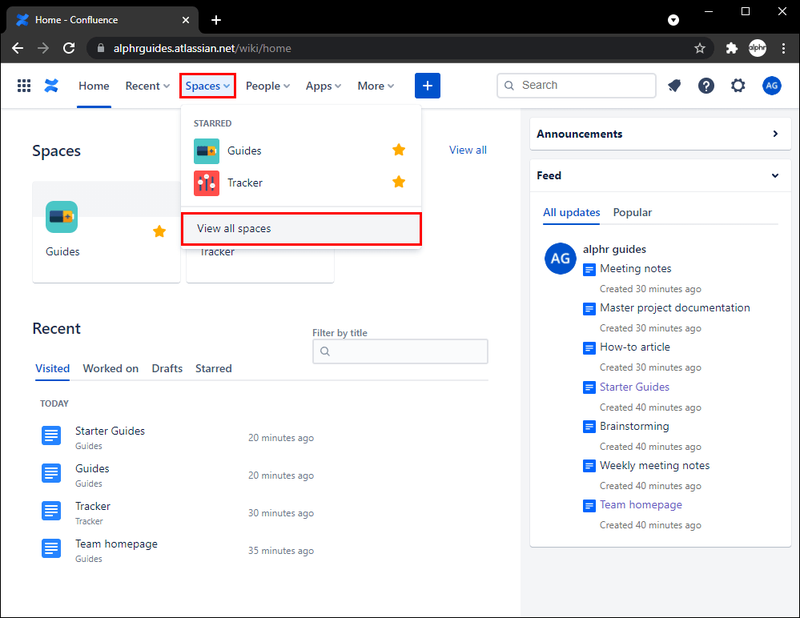
- Gehen Sie zu Platz erstellen.
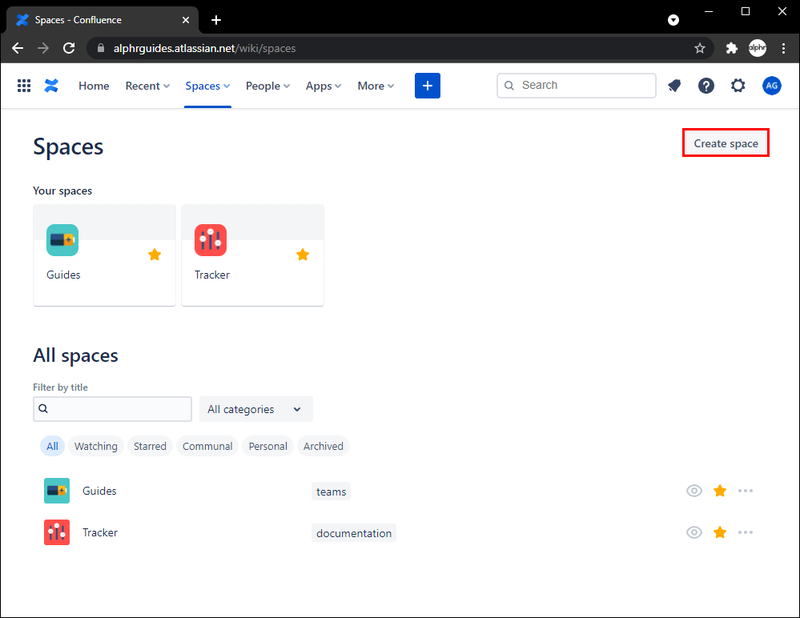
- Wählen Sie einen Bereichstyp und dann Weiter aus.
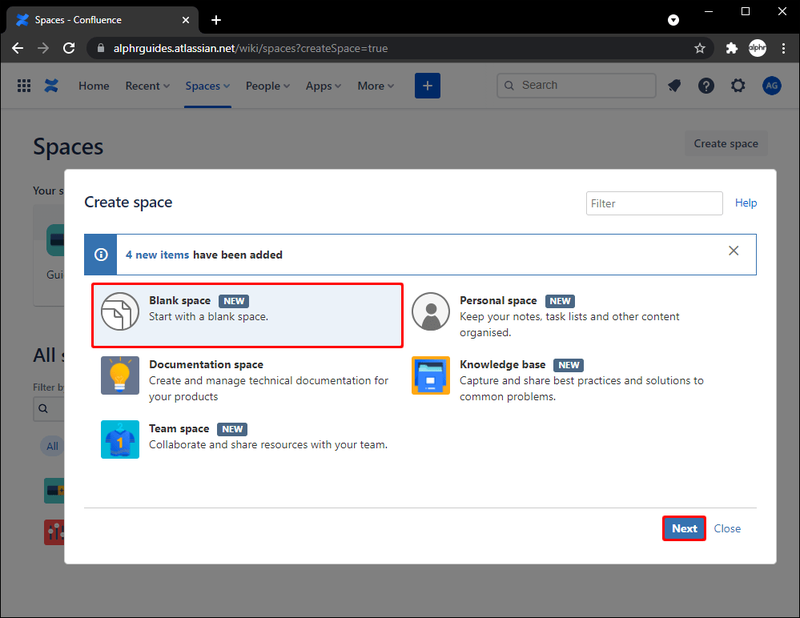
- Sie müssen Details zum Raum eingeben. Es spielt keine Rolle, wie Sie die folgenden Abschnitte ausfüllen, da der Bereich gelöscht wird.
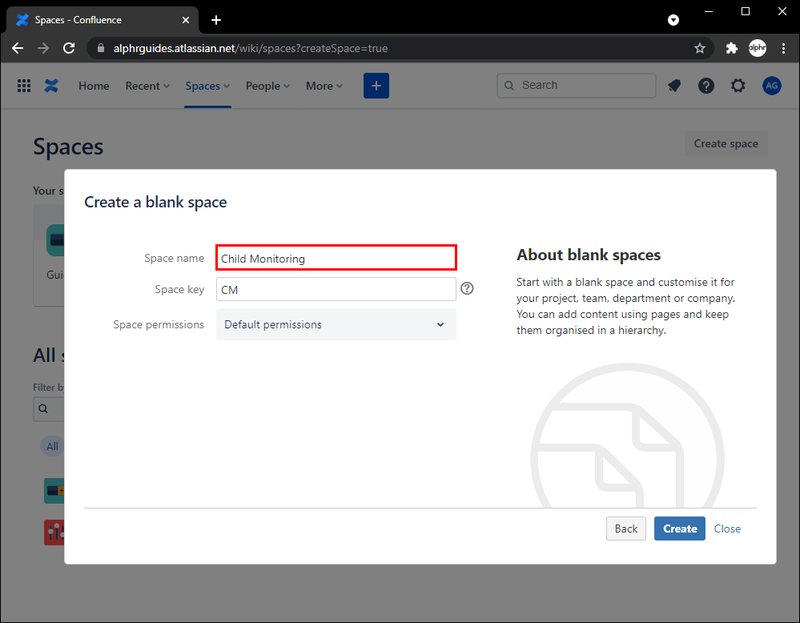
- Wählen Sie Berechtigungen für den Bereich aus und dann Erstellen.
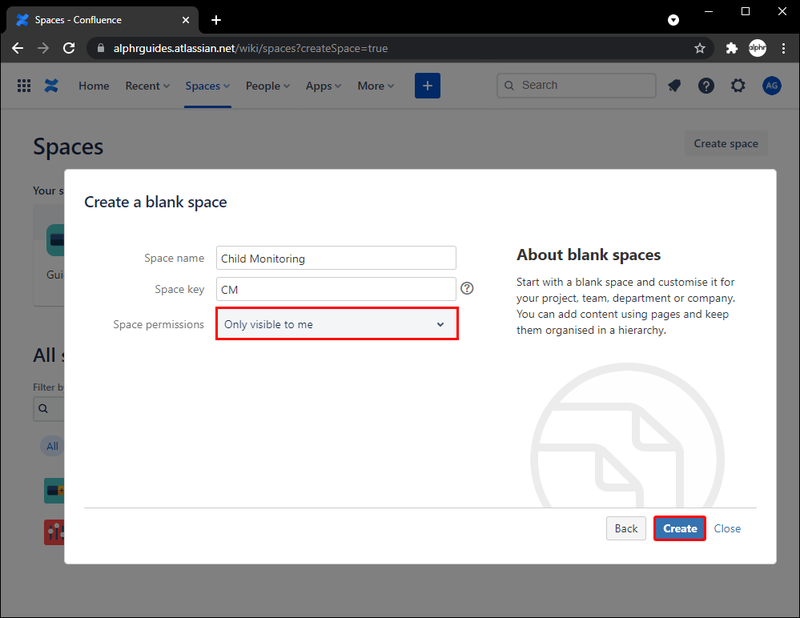
Verschieben Sie als Nächstes die übergeordnete Seite in den neuen Bereich – die untergeordneten Seiten werden folgen. So wird's gemacht:
Wie füge ich Seitenzahlen in Google Docs hinzu?
- Gehen Sie zu dem Bereich, in dem sich die übergeordnete Seite befindet, die Sie löschen möchten.
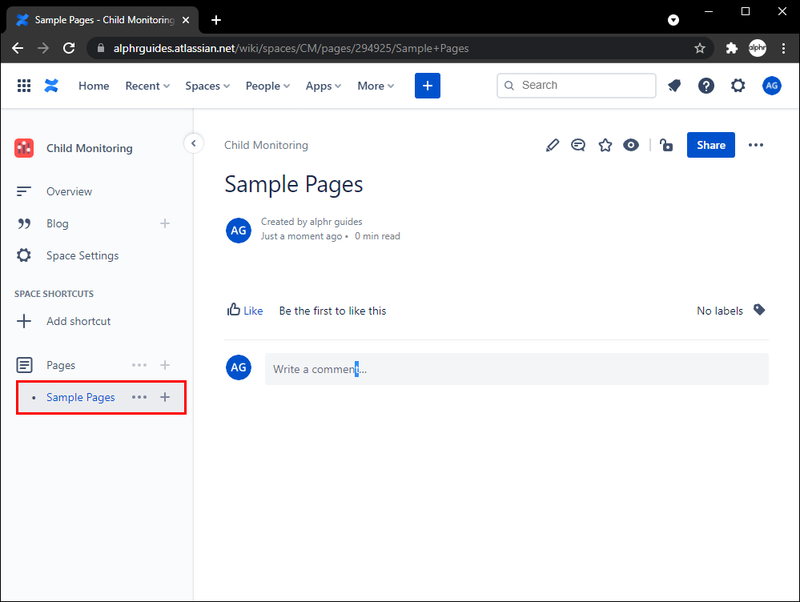
- Klicken Sie oben links auf das dreipunktige Symbol Weitere Aktionen.

- Wählen Sie Verschieben, wodurch das Dialogfeld Seite verschieben aufgerufen wird.
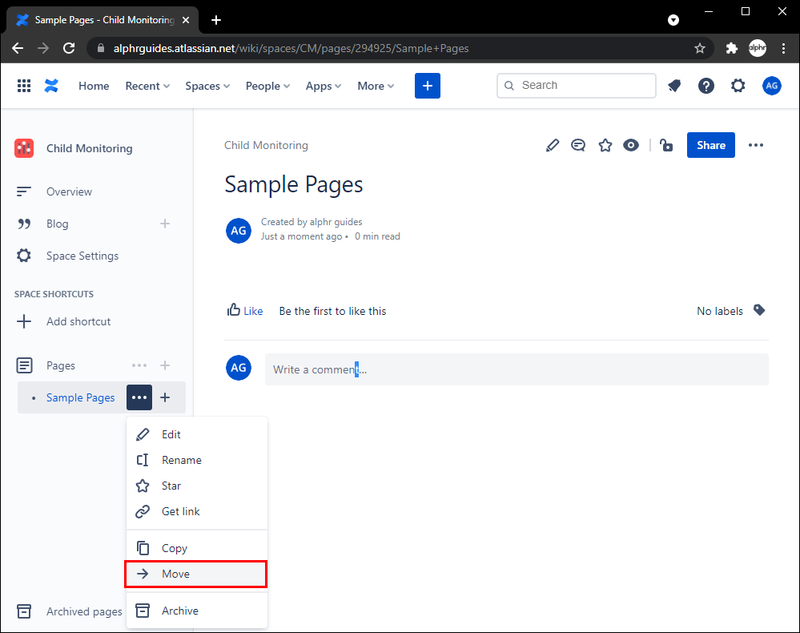
- Suchen Sie die neue übergeordnete Seite über den Seitenbaum, indem Sie die Registerkarte Durchsuchen auswählen. Oder klicken Sie auf die Registerkarte Suchen, wenn Sie den Namen der neuen Elternseite kennen.
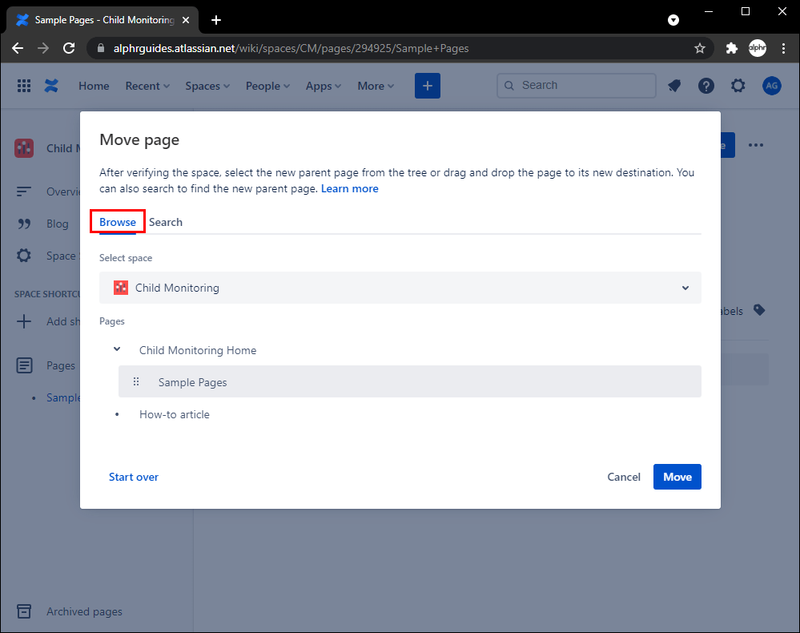
- Klicken Sie auf den Namen des neuen Bereichs.
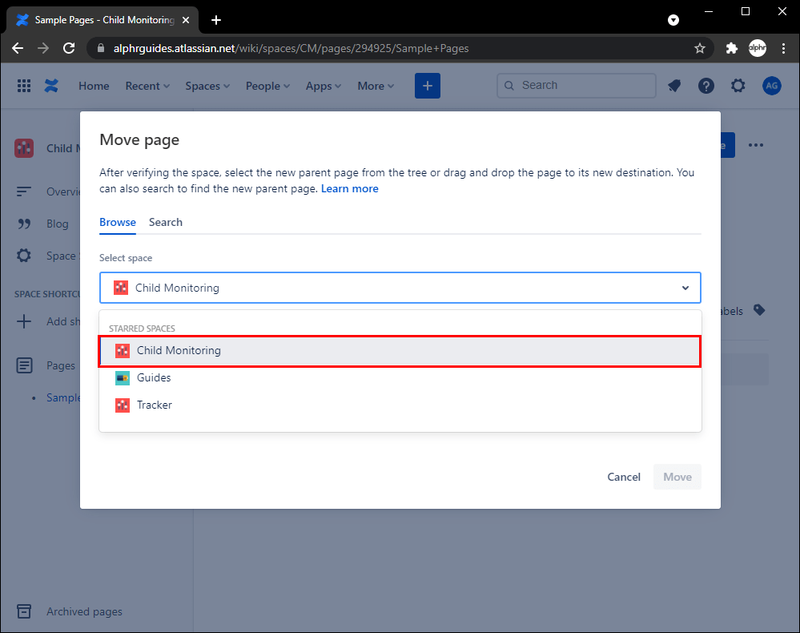
- Wählen Sie die neue übergeordnete Seite aus oder ziehen Sie Ihre Seite in den neuen Bereich.
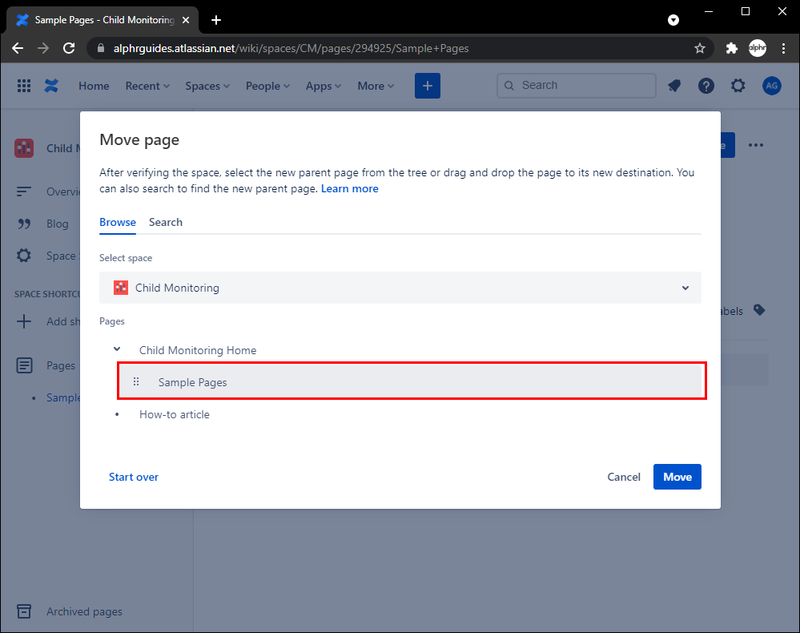
- Wählen Sie Verschieben, nachdem Sie die neue übergeordnete Seite ausgewählt haben.
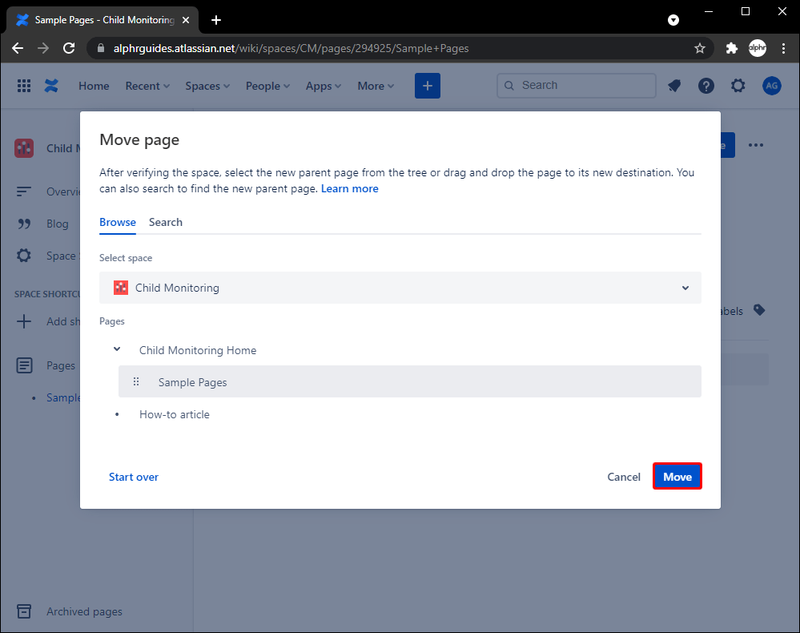
- Löschen Sie nun den temporären Speicherplatz.
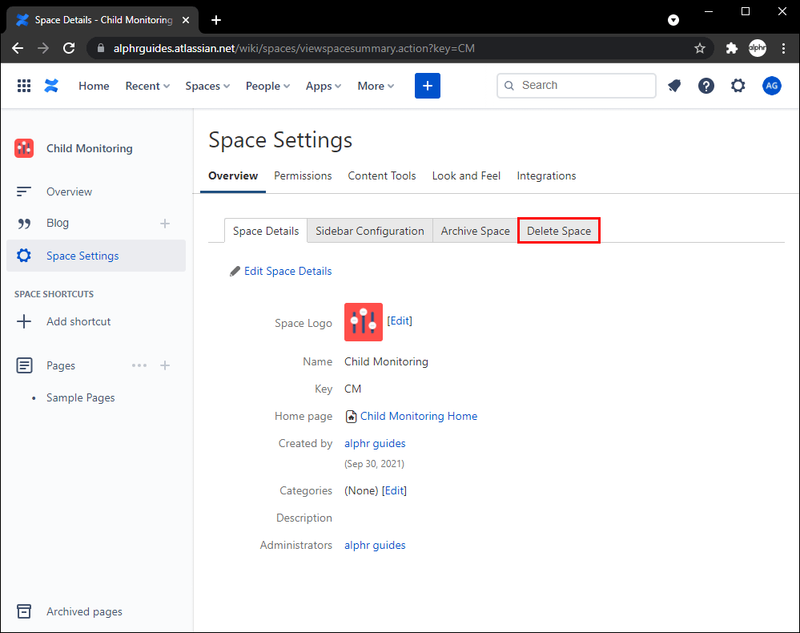
So löschen Sie eine untergeordnete Seite in Confluence
Befolgen Sie diese Schritte, um eine untergeordnete Seite zu löschen:
- Confluence öffnen.
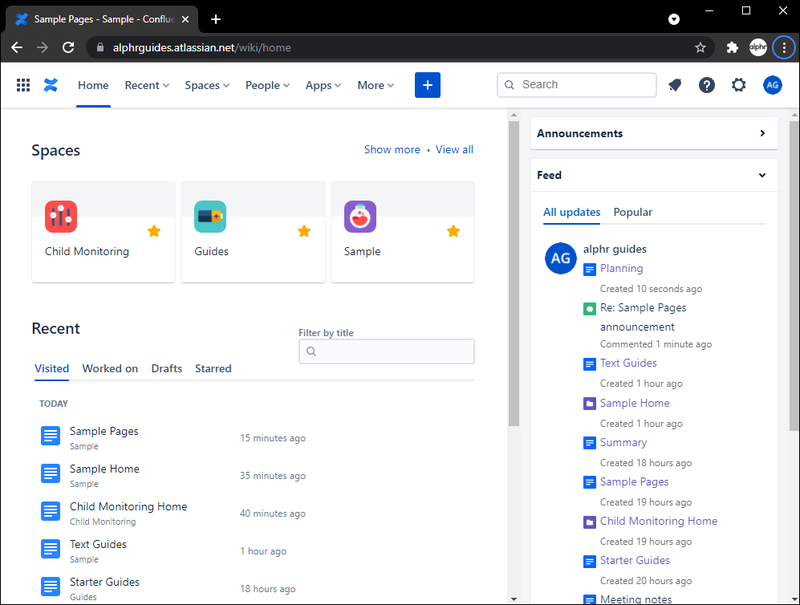
- Navigieren Sie zu dem Bereich, in dem sich die untergeordnete Seite befindet, die Sie löschen möchten.
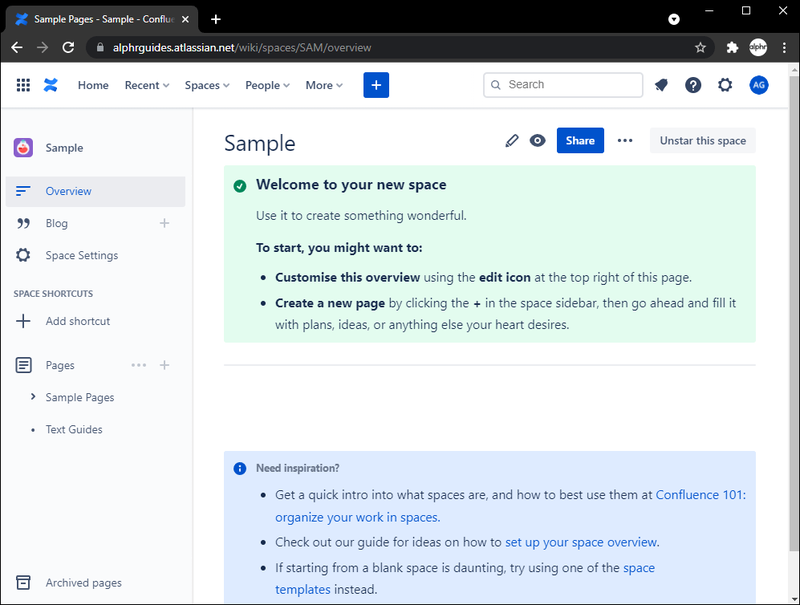
- Klicken Sie im linken Bereich auf das Chevron neben der übergeordneten Seite der untergeordneten Seite, die Sie löschen möchten.
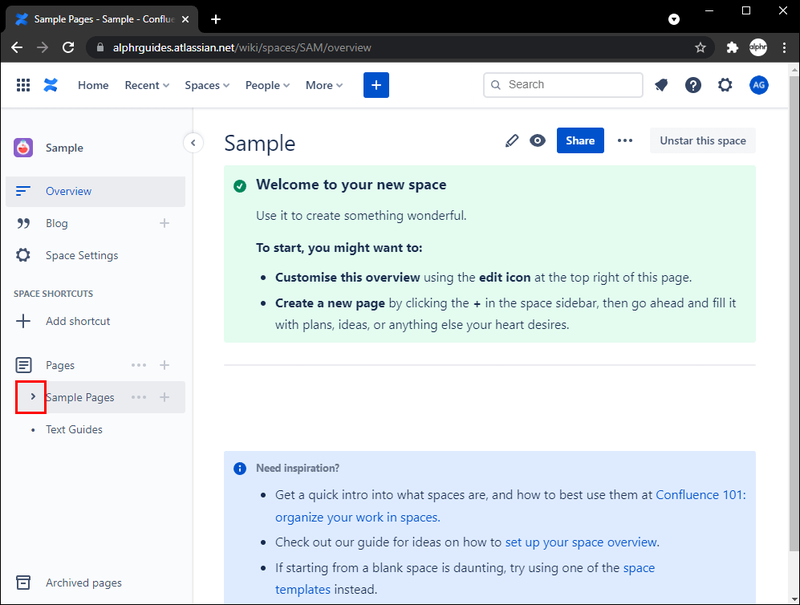
- Klicken Sie auf die untergeordnete Seite.
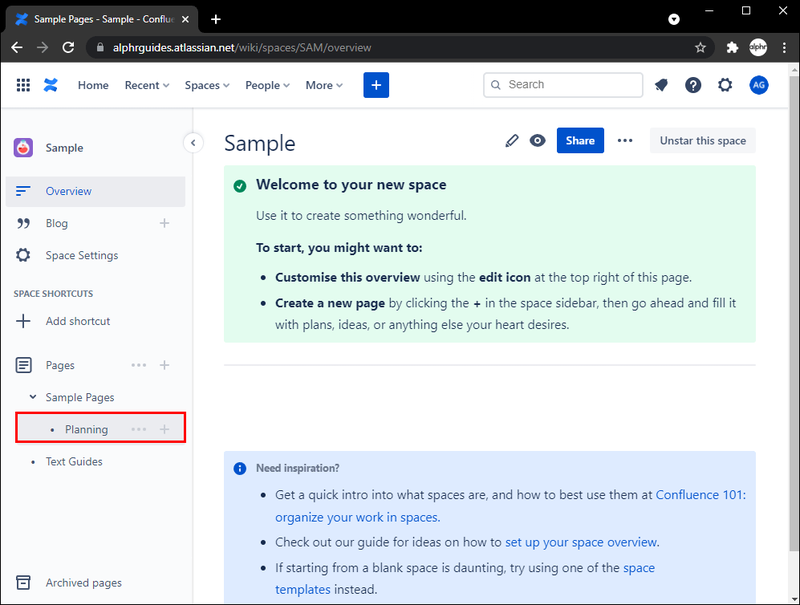
- Klicken Sie oben links auf das dreipunktige Symbol Weitere Aktionen.
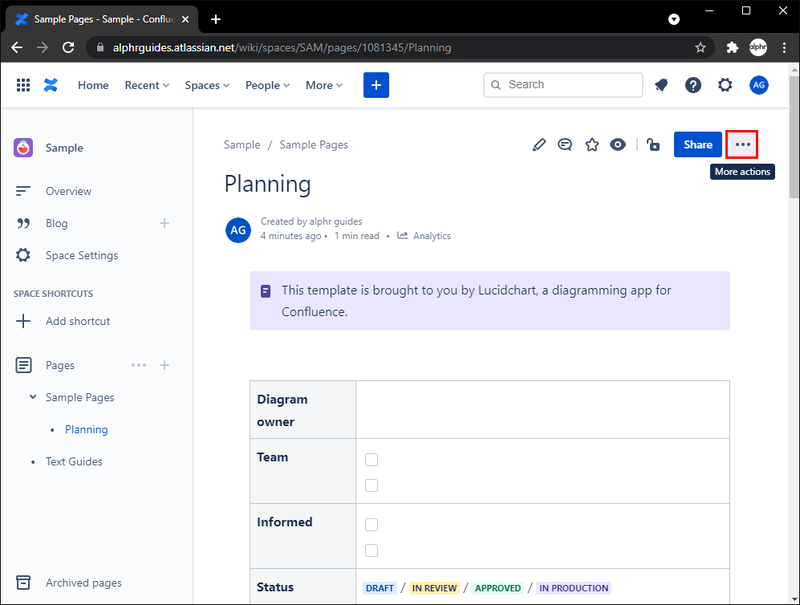
- Klicken Sie auf Löschen, Sie werden gefragt, ob Sie sicher sind.
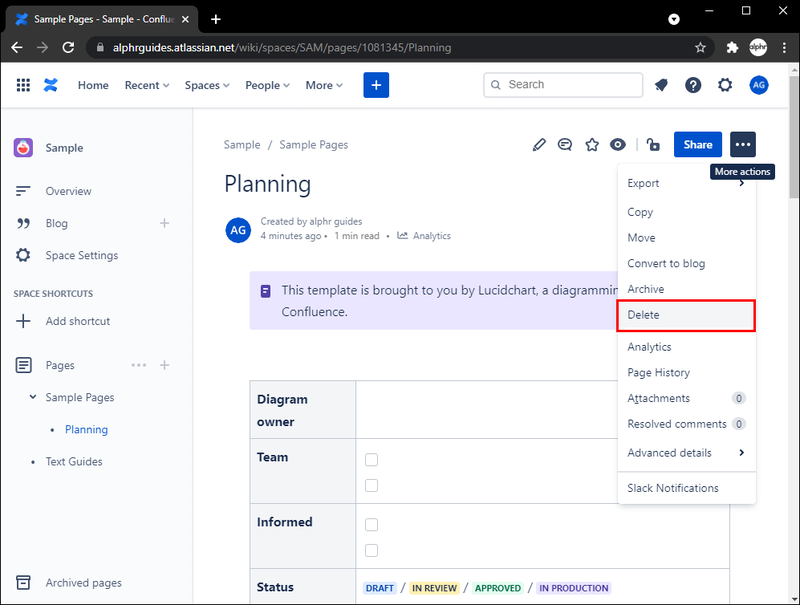
- OK klicken.
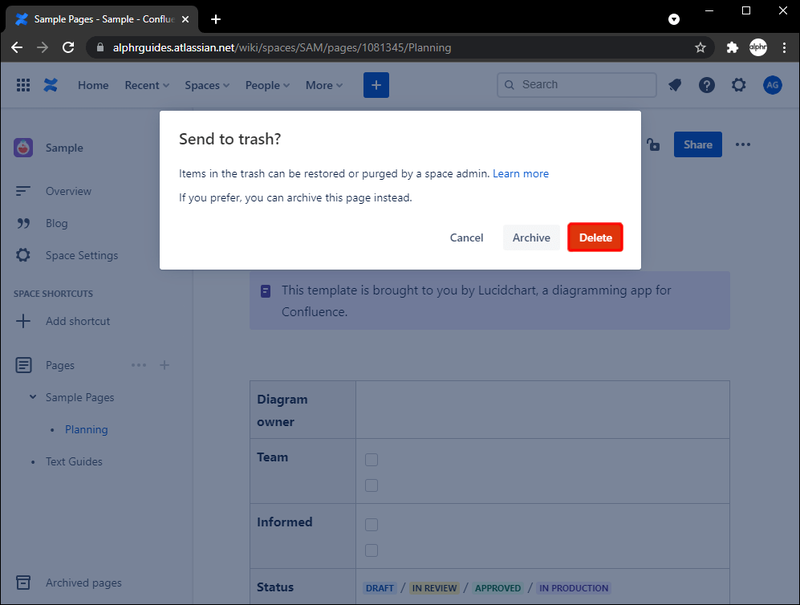
So löschen Sie eine Seite aus einem Bereich in Confluence
Führen Sie die folgenden Schritte aus, um eine Seite aus einem Bereich zu löschen:
- Confluence öffnen.
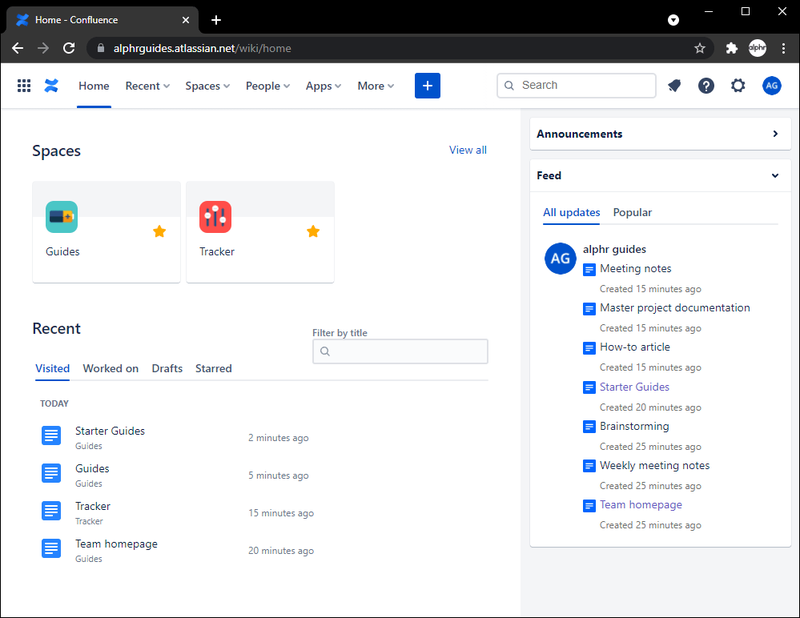
- Gehen Sie zu dem Bereich, in dem sich die Seite befindet, die Sie löschen möchten.
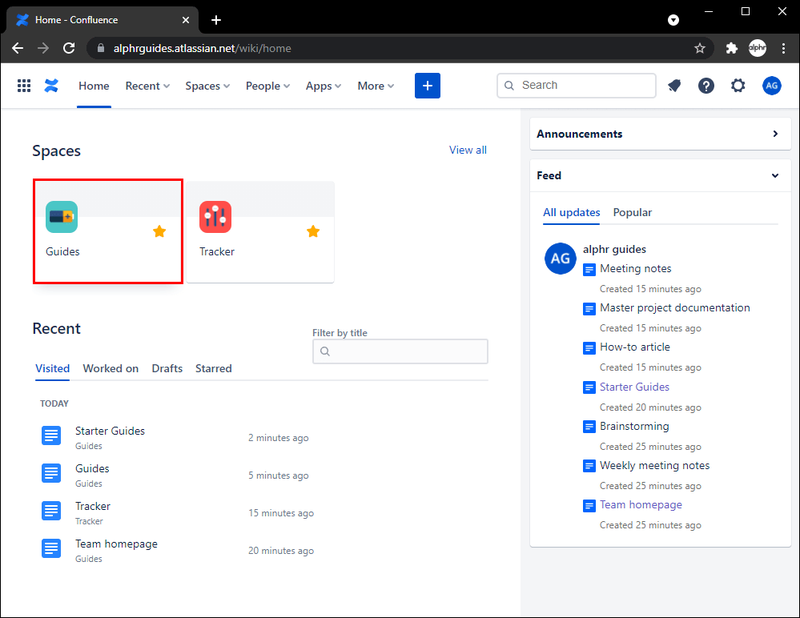
- Wählen Sie im Abschnitt Seiten im linken Bereich die Seite aus, die Sie löschen möchten.
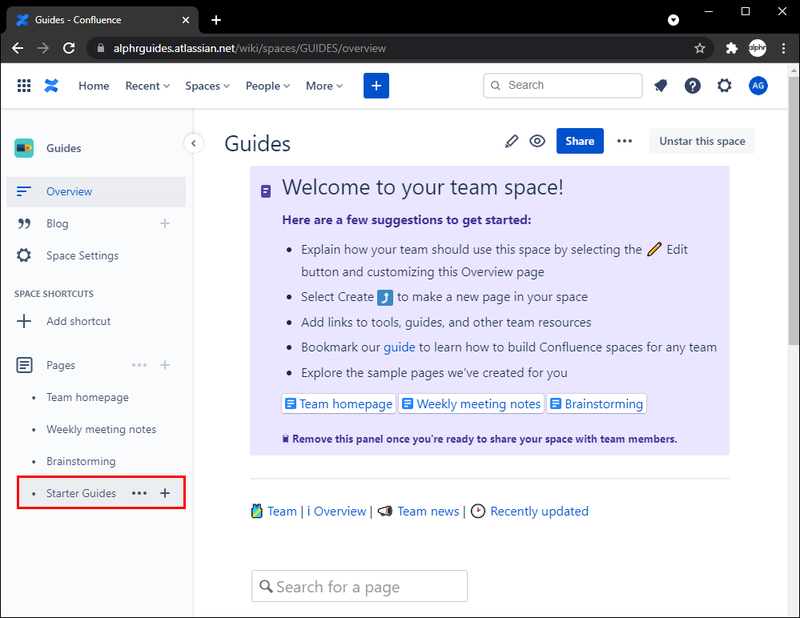
- Klicken Sie oben links auf das dreipunktige Symbol Weitere Aktionen.

- Klicken Sie auf Löschen, Sie werden zur Bestätigung aufgefordert.
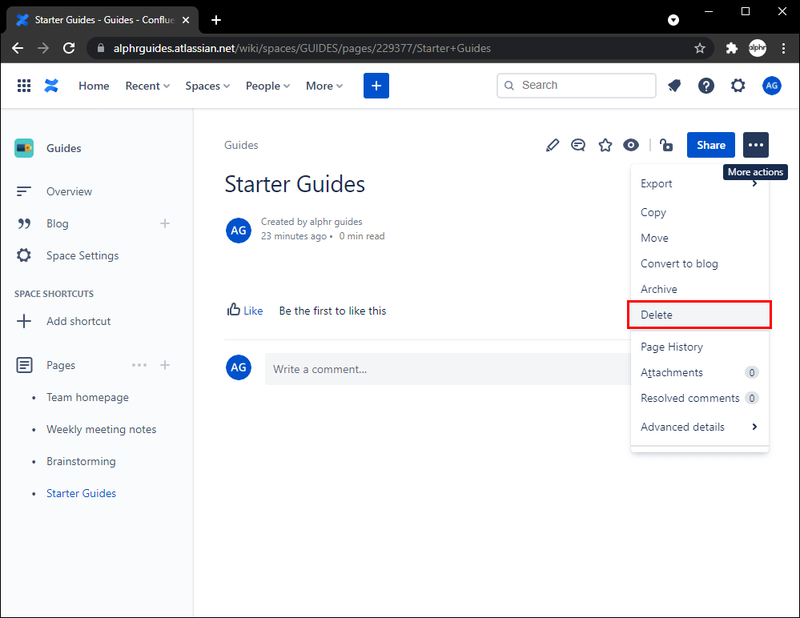
- OK klicken. Die Seite wandert in den Papierkorb des Bereichs.

Gibt es eine Möglichkeit, mehrere Seiten zu löschen? Nicht direkt, aber hier ist ein Workaround
Zum Zeitpunkt des Schreibens gibt es keine direkte Möglichkeit, mehrere Seiten zu löschen. Die aktuelle Problemumgehung besteht darin, einen temporären Bereich zu erstellen, alle zu löschenden Seiten in diesen Bereich zu verschieben und dann den Bereich zu löschen.
Hier erfahren Sie zunächst, wie Sie einen neuen Bereich erstellen:
- Klicken Sie auf Leerzeichen.
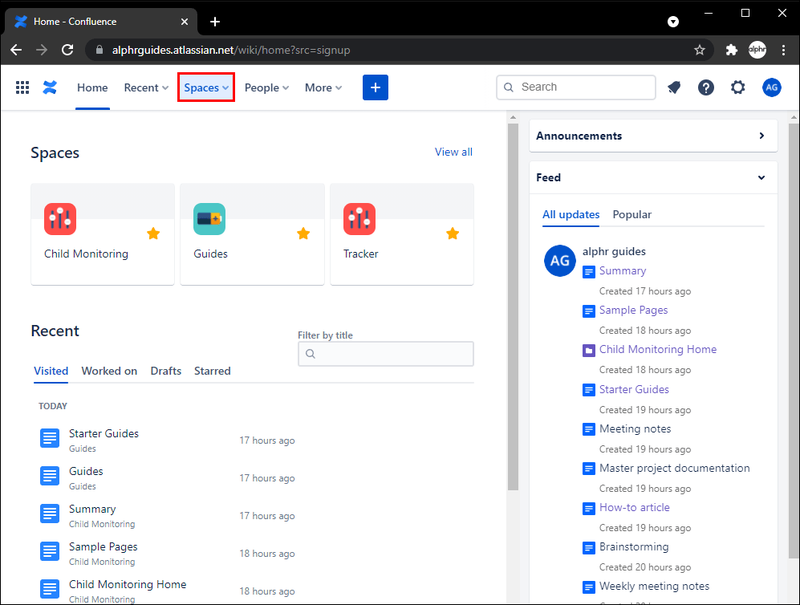
- Gehen Sie zu Alle Spaces anzeigen und dann Space erstellen.
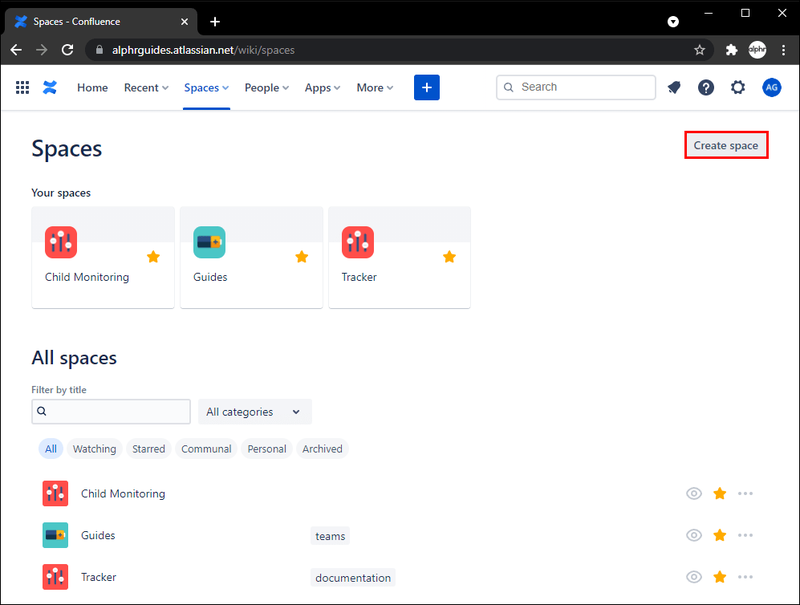
- Wählen Sie einen Bereichstyp und dann Weiter.
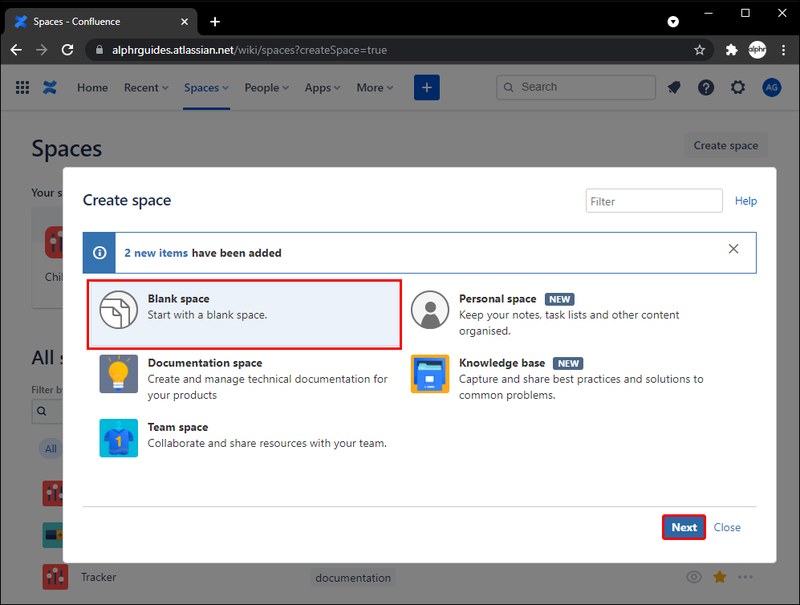
- Sie müssen Details zum Raum eingeben. Es spielt keine Rolle, wie Sie die folgenden Abschnitte ausfüllen, da der Bereich kurz darauf gelöscht wird.
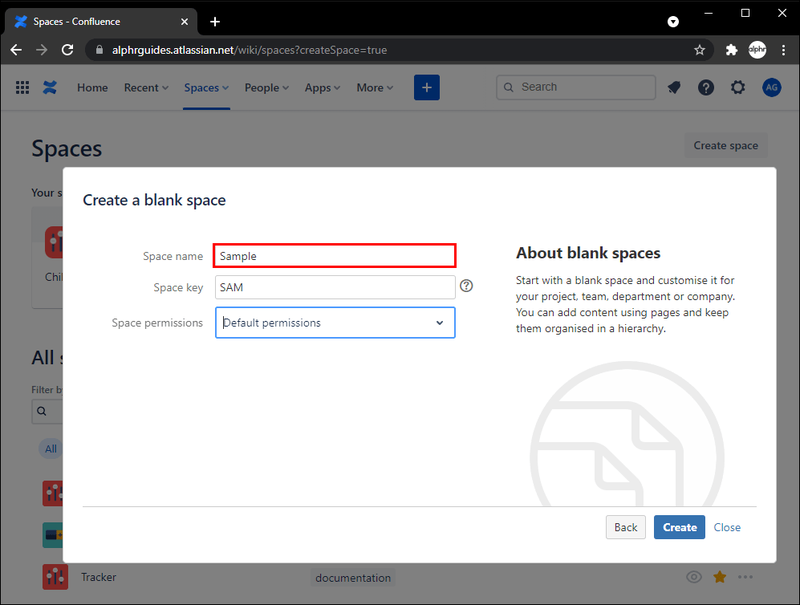
- Wählen Sie Berechtigungen für den Bereich aus und dann Erstellen.
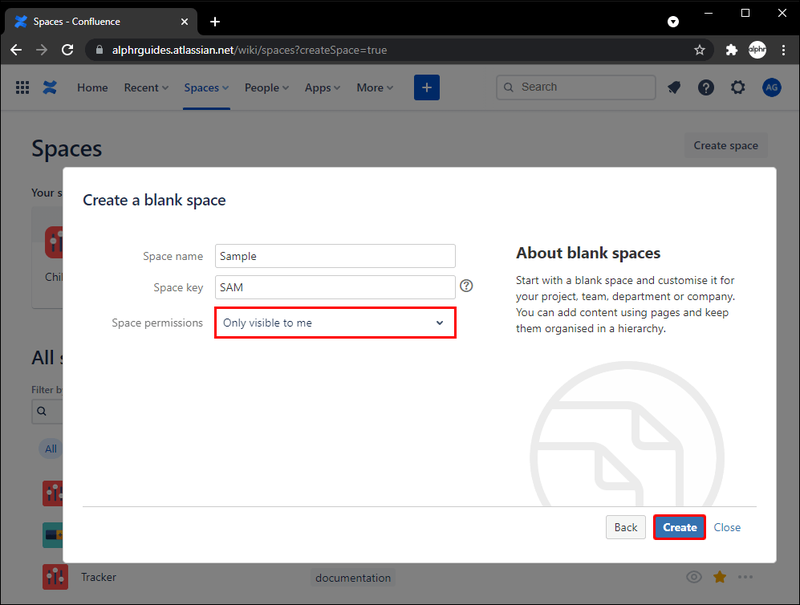
Beginnen Sie als Nächstes damit, die Seiten in den neuen Bereich zu verschieben:
- Gehen Sie zu dem Bereich, in dem sich die Seite befindet, die Sie löschen möchten.

- Klicken Sie oben links auf das dreipunktige Symbol Weitere Aktionen.
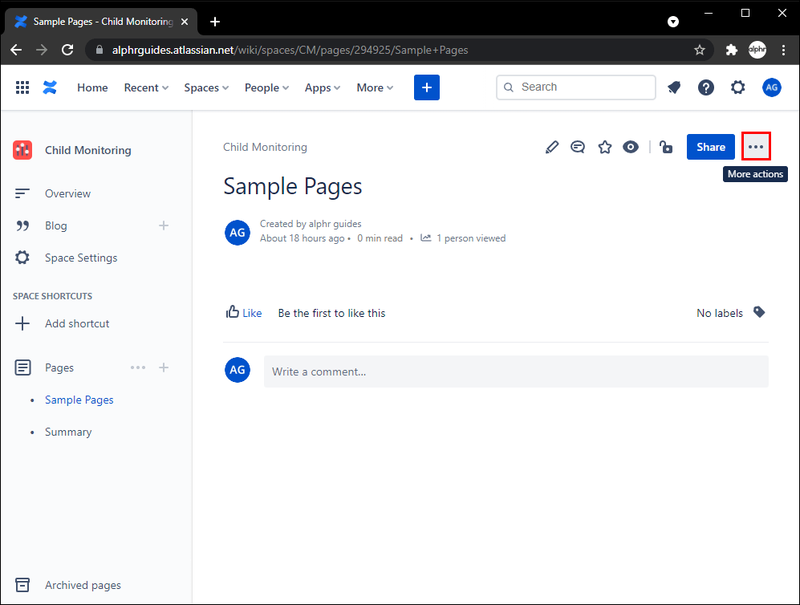
- Wählen Sie Verschieben aus. Das Dialogfeld Seite verschieben wird angezeigt.
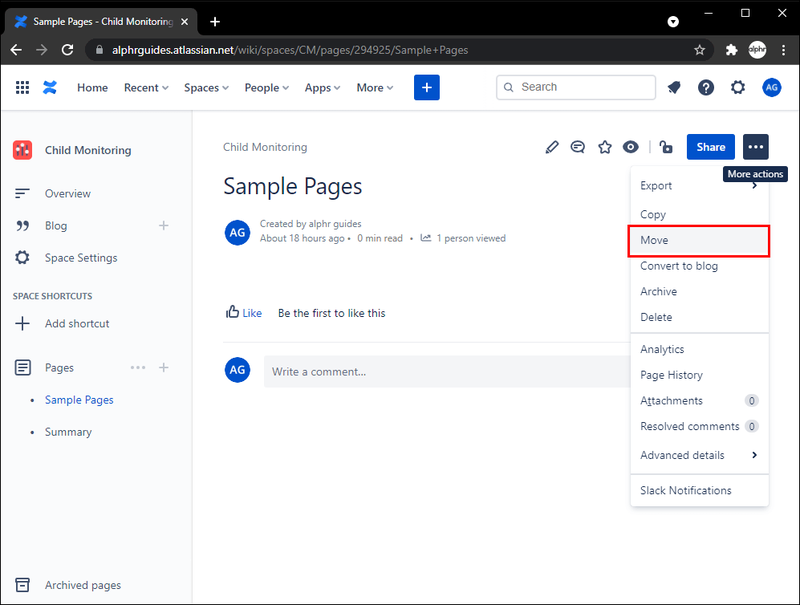
- Wenn Sie die neue übergeordnete Seite über den Seitenbaum finden möchten, klicken Sie auf die Registerkarte Durchsuchen. Oder klicken Sie auf die Registerkarte Suchen, wenn Sie den Namen der neuen Elternseite kennen.
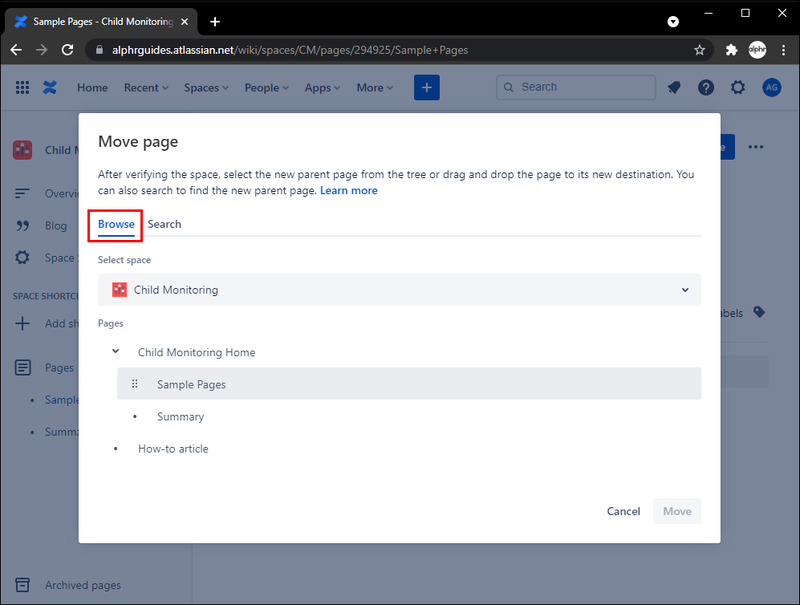
- Wählen Sie den Namen des zuvor erstellten neuen Bereichs aus.
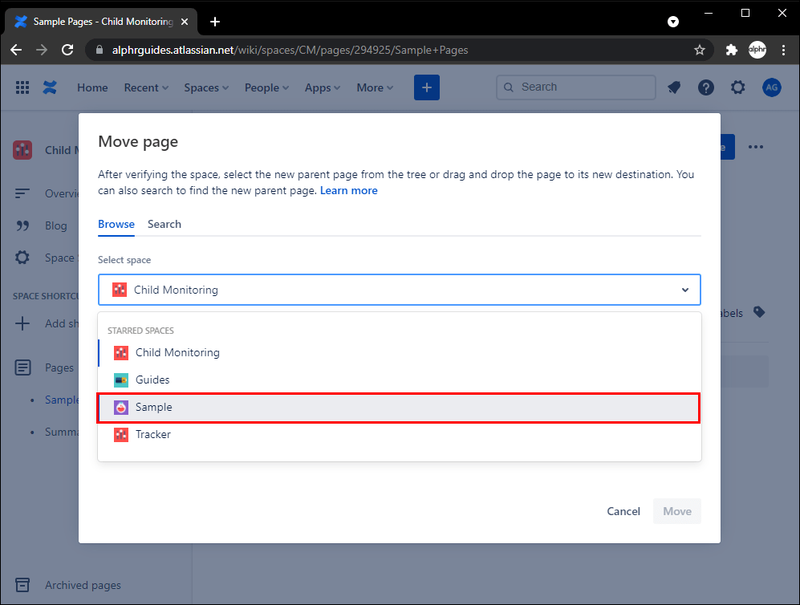
- Ziehen Sie Ihre Seite in den neuen Bereich.
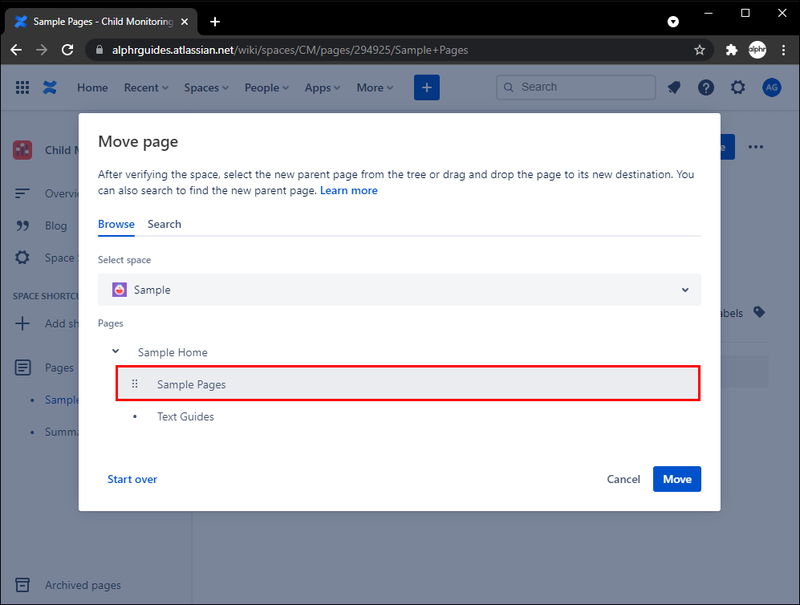
- Wählen Sie Verschieben, nachdem Sie die neue übergeordnete Seite ausgewählt haben.
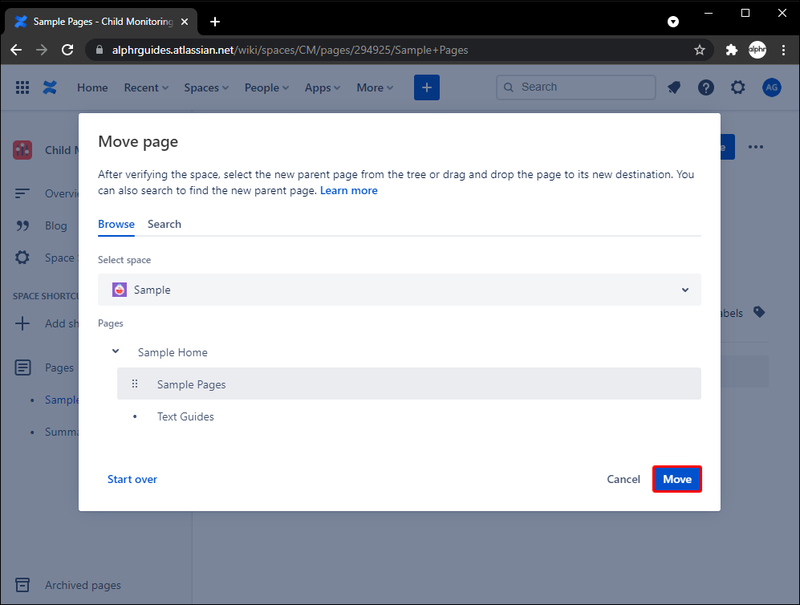
- Wiederholen Sie die Schritte 1-8, bis alle Seiten, die Sie löschen möchten, in den temporären Speicherplatz verschoben wurden.
- Löschen Sie den temporären Speicherplatz.
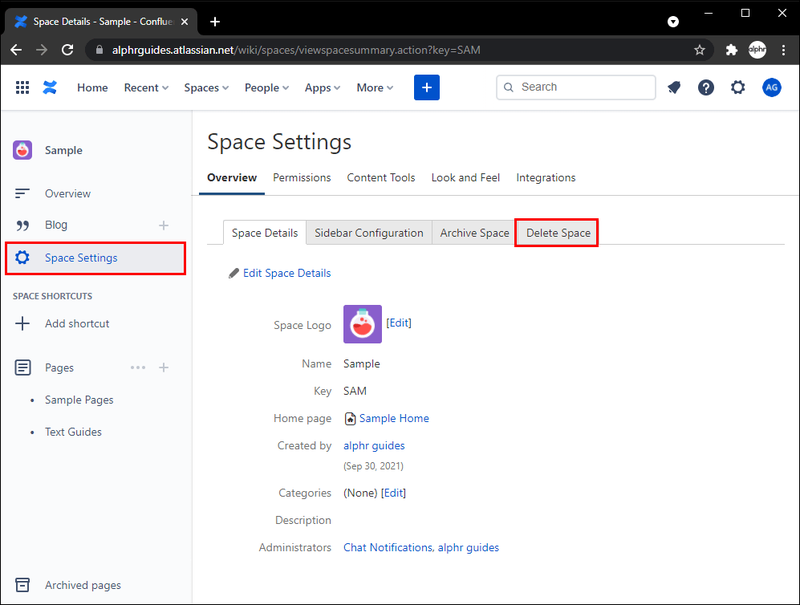
Confluence kann Seite nicht löschen
Wenn Sie eine Confluence-Seite nicht löschen können, liegt dies normalerweise daran, dass Seiten- oder Platzbeschränkungen gelten. In diesem Fall fehlt die Option Löschen im Menü Weitere Aktionen oben links. Diese Einschränkungen sollen verhindern, dass Inhalte aus dem Bereich entfernt werden. Wenden Sie sich für weitere Einzelheiten an den Bereichsadministrator.
Haushaltsführung in Confluence
Confluence ist ein Collaboration-Tool, das entwickelt wurde, um Teams bei der Verwaltung ihrer Dokumentation und Informationen zu unterstützen. Für eine zuverlässige Nutzung ist es wichtig, die gespeicherten Inhalte relevant und aktuell zu halten, indem überflüssige Seiten gelöscht werden.
Das Tool macht es jedem mit den richtigen Berechtigungen leicht, eine Seite zu löschen. Wenn Seiten gelöscht werden, verbleiben sie im Papierkorb des Bereichs, bis sie gelöscht werden. Derzeit gibt es keine Funktion zum Löschen von Bulk-Seiten. Das Verschieben in einen temporären Bereich und das anschließende Löschen ist jedoch besonders nützlich, um übergeordnete und untergeordnete Seiten zu entfernen.
Welche Art von Inhalt erstellen Sie in Confluence? Glauben Sie, dass die aktuellen Features und Funktionen Ihnen helfen, Ihre Arbeit zu erledigen? Lassen Sie es uns im Kommentarbereich unten wissen.
So erweitern Sie eine Karte in Minecraft